Page 1
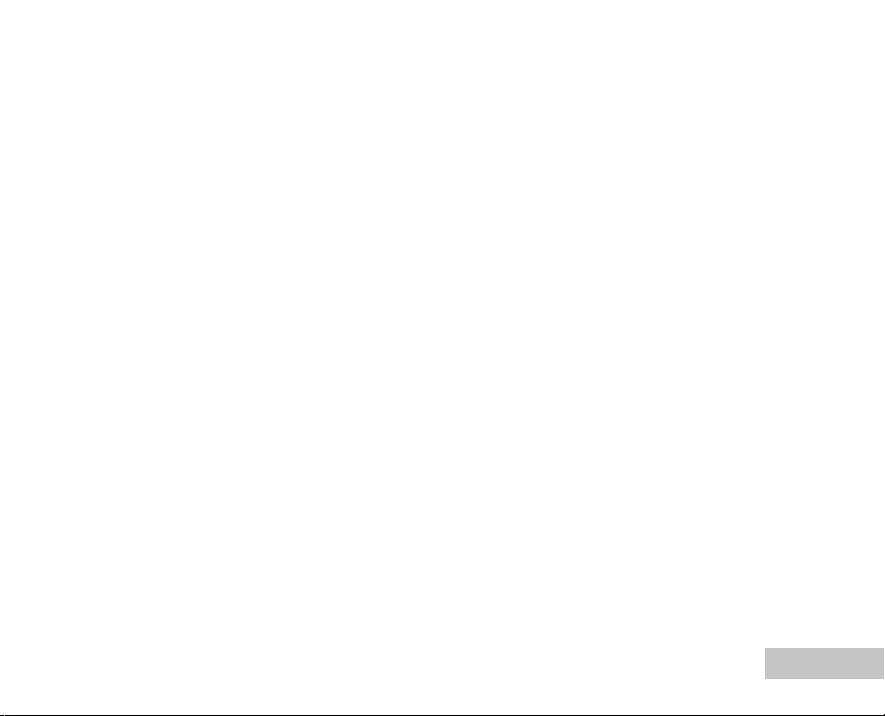
FCC-verklaring (FCC – Federal Communications Commission)
Dit toestel voldoet aan de bepalingen van deel 15 van de voorschriften van de FCC. Voor de werking van
dit toestel gelden de volgende twee voorwaarden:
(1) Dit toestel mag geen schadelijke storing veroorzaken en
(2) Dit toestel moet bestand zijn tegen eventuele ontvangen storende invloeden, inclusief storing die een
ongewenste uitwerking kan hebben.
Opmerking:
Uit tests die deze apparatuur heeft ondergaan is gebleken dat de uiterste waarden voor digitale toestellen van Klasse B niet
worden overschreden, ingevolge Deel 15 van de regels van de FCC. De bedoeling van deze uiterste waarden is dat een
redelijke bescherming wordt geboden tegen schadelijke storing in een installatie in de woonomgeving. Deze apparatuur
genereert en gebruikt radiofrequente energie en kan deze uitstralen en kan, in het geval van veronachtzaming van de
instructies bij installatie en gebruik, een storende invloed hebben op radiocommunicatie. Er is echter geen garantie dat er
geen storende invloed zal optreden in een bepaalde installatie. Als deze apparatuur storende invloed heeft op de ontvangst
van haar radio of televisie, wat kan worden vastgesteld door de apparatuur uit en weer aan te zetten, verdient het aanbeveling
dat de gebruiker probeert de storende invloed te verhelpen door één van de volgende maatregelen te treffen:
Kies een andere richting of plaats van de ontvangstantenne.
Vergroot de afstand tussen de apparatuur en de ontvanger.
Sluit de apparatuur aan op een stopcontact op een andere groep dan waarop de ontvanger is aangesloten.
Vraag de leverancier of een ervaren radio/TV-monteur om hulp.
De bepalingen ten aanzien van de uiterste waarden voor Klasse B-apparatuur in Deel 15 sub B van de
regels van de FCC schrijven gebruik van afgeschermde kabel voor.
Breng geen veranderingen of wijzigingen aan aan de apparatuur tenzij in de handleiding anders wordt
bepaald. Als dergelijke veranderingen of wijzigingen moeten worden aangebracht, kan het nodig zijn de
werking van de apparatuur te onderbreken.
NL-1
Page 2
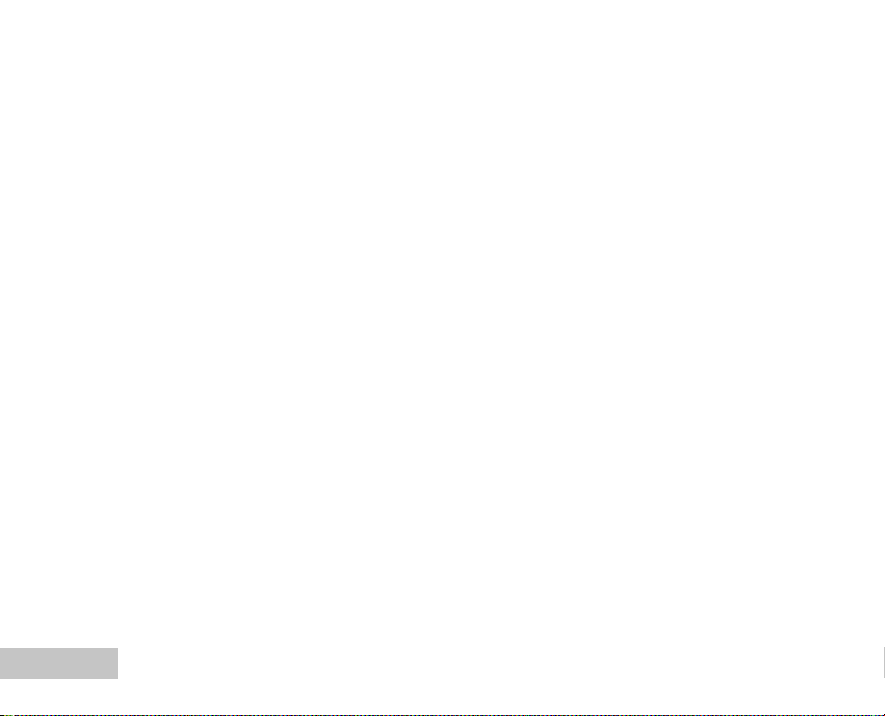
LEES DIT EERST
Handelsmerkgegevens
Microsoft® en Windows® zijn geregistreerde handelsmerken van Microsoft Corporation in de Verenigde
Staten van Amerika.
Pentium® is een geregistreerd handelsmerk van Intel Corporation.
Macintosh is een handelsmerk van Apple Computer, Inc.
SDTM is een handelsmerk.
Photo Explorer en Photo Express zijn handelsmerken.
Andere namen en producten kunnen handelsmerken of geregistreerde handelsmerken zijn van hun
respectievelijke eigenaren.
Productgegevens
Het productontwerp en de specificaties van dit toestel kunnen zonder kennisgeving vooraf worden
gewijzigd. Dit omvat de primaire productspecificaties, software, software-stuurprogramma’s en de
gebruikershandleiding. Deze gebruikershandleiding is een algemene naslaggids voor het toestel.
Het toestel en de accessoires die bij uw digitale camera worden geleverd, kunnen verschillen van die
welke in deze handleiding worden beschreven. Dit komt omdat verschillende leveranciers vaak kleine
wijzigingen van het product en van het accessoirepakket bestellen, die beter voldoen aan de eisen van
hun afzetgebied, demografische kenmerken van hun klanten en hun geografische voorkeuren.
Leveranciers wijzigen hun producten vaak, vooral waar het accessoires zoals batterijen, batterijladers,
netadapters, geheugenkaarten, kabels, draagtassen/tasjes en taalondersteuning betreft. Zo nu en dan
geeft een leverancier speciale wensen op ten aanzien van de kleur, het uiterlijk of de capaciteit voor het
interne geheugen. Neem contact op met uw leverancier als u meer wilt weten over de juiste
productdefinitie en de geleverde accessoires.
De illustraties in deze handleiding zijn bedoeld als nadere uitleg en kunnen afwijken van het feitelijke
ontwerp van uw digitale camera.
De fabrikant aanvaardt geen aansprakelijkheid voor eventuele fouten of verschillen in deze
gebruikershandleiding.
Raadpleeg voor updates van de gebruikershandleiding en het stuurprogramma onze website of neem
contact op met uw leverancier.
NL-2
Page 3
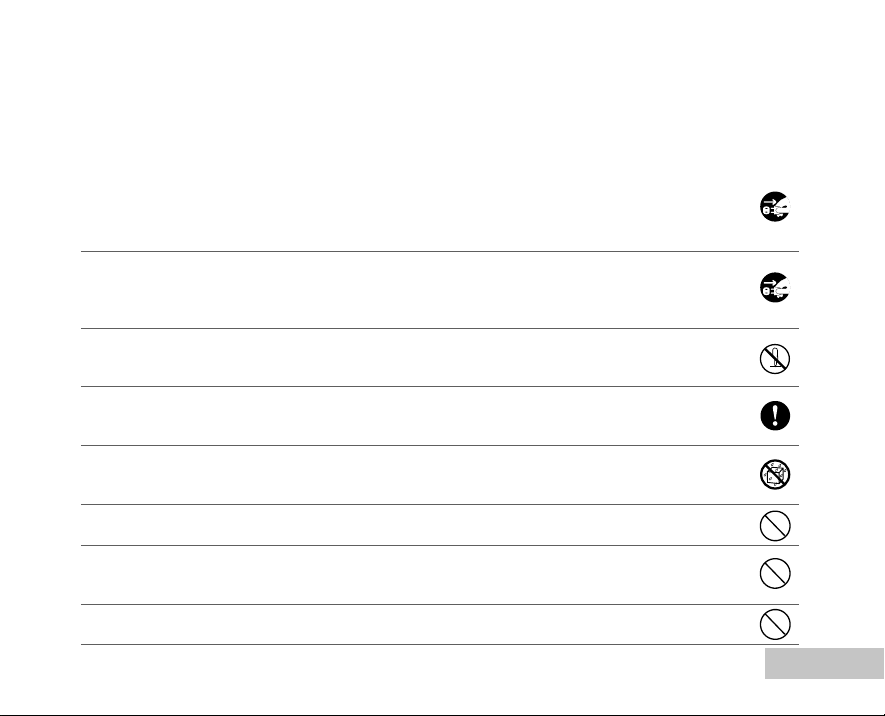
INSTRUCTIES VOOR EEN VEILIG GEBRUIK
Lees alle Waarschuwingen en Aanwijzingen en zorg ervoor dat u deze begrijpt, voordat u dit toestel in
gebruik neemt.
Waarschuwingen
Als er water in de camera is gekomen, of een voorwerp dat er niet in hoort, zet het toestel dan uit,
haal de batterijen eruit en koppel het netadapter los.
Wanneer u het toestel in een dergelijk geval blijft gebruiken, kan er brand ontstaan of kunt u een elektrische
schok krijgen. Vraag advies in de winkel waar u de camera hebt gekocht.
Als de camera is gevallen of het camerahuis is beschadigd, zet het toestel dan uit, haal de batterijen
eruit en koppel de netadapter los.
Wanneer u het toestel in een dergelijk geval blijft gebruiken, kan er brand ontstaan of kunt u een
elektrische schok krijgen. Vraag advies in de winkel waar u de camera hebt gekocht.
Haal de camera niet uit elkaar, breng geen veranderingen aan en voer geen reparaties uit.
Er zou brand kunnen ontstaan of u zou een elektrische schok kunnen krijgen. Vraag de winkel waar
u het toestel hebt gekocht, de reparaties uit te voeren of het toestel te inspecteren.
Gebruik de geleverde netadapter alleen bij de aangeduide voedingsspanning.
Wanneer u het toestel gebruikt bij een andere voedingsspanning, kan er brand ontstaan of u kunt een
elektrische schok krijgen.
Houd de camera uit de buurt van water.
Er zou brand kunnen ontstaan of u zou een elektrische schok kunnen krijgen. Let vooral goed op bij
regen, sneeuw, op het strand of langs de waterkant.
Plaats de camera niet op schuine of wankele oppervlakken.
Hierdoor zou de camera kunnen vallen of omvallen, en zou u zich kunnen bezeren.
Houd de batterijen buiten het bereik van kinderen.
Het inslikken van de batterijen kan leiden tot vergiftiging. Als de batterij per ongeluk is ingeslikt,
raadpleeg dan onmiddellijk een arts.
Gebruik de camera niet terwijl U loopt, de auto bestuurt of op een motorfiets rijdt.
U zou kunnen vallen of u zou een verkeersongeluk kunnen veroorzaken.
NL-3
Page 4
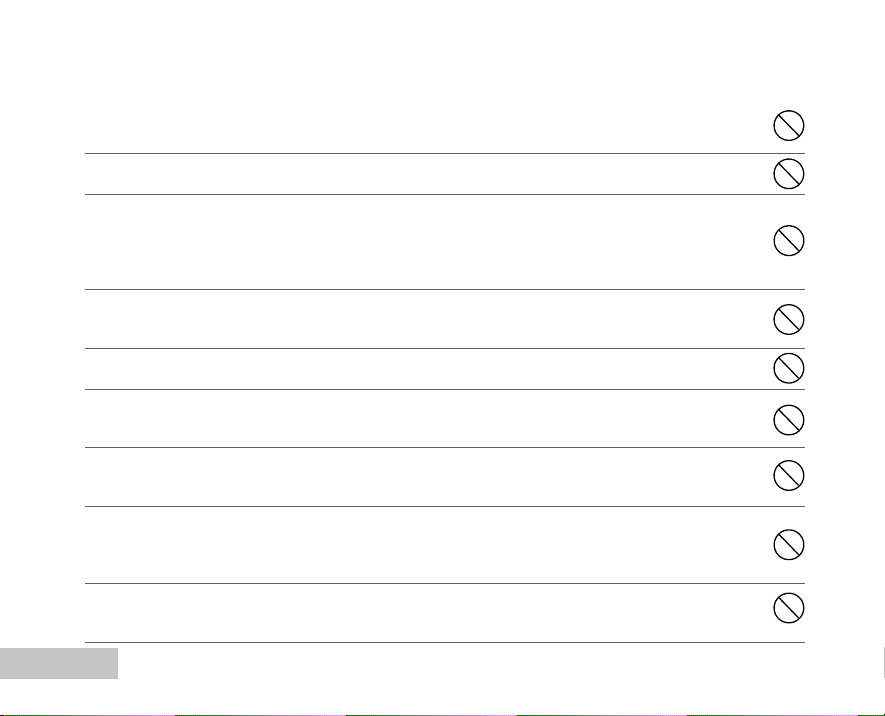
Aanwijzingen
Let bij het inzetten van de batterijen vooral goed op de polariteit (+ of –) van de polen.
Als u de batterijen inzet met omgekeerde polariteit kan dat leiden tot brand of letsel, of beschadiging van
delen van de camera als gevolg van het openbarsten of lekken van de batterij.
Gebruik de flitser niet dicht bij iemands ogen.
Dit zou het gezichtsvermogen van iemand kunnen beschadigen.
Druk of stoot niet tegen het LCD-scherm.
Hierdoor zou het glas van het scherm kunnen breken of de vloeistof binnenin het scherm zou eruit
kunnen lekken. Als de vloeistof uit het scherm in uw ogen komt of een contact komt met een deel van
uw lichaam of kleding, spoel dan met schoon water af. Als de vloeistof in het scherm in uw ogen is
gekomen, laat u dan behandelen door een arts.
Een camera is een precisie-instrument. Laat de camera niet vallen, stoot het toestel niet en ga bij
gebruik voorzichtig te werk.
Anders zou u de camera kunnen beschadigen.
Gebruik de camera niet op plaatsen waar het vochtig, rokerig of stoffig is.
Er zou brand kunnen ontstaan of u zou een elektrische schok kunnen krijgen.
Haal de batterijen niet uit de camera onmiddellijk nadat u het toestel lange tijd achtereen hebt
gebruikt.
De batterij wordt heet tijdens gebruik. Wanneer u een hete batterij aanraakt, zou u zich kunnen branden.
Pak de camera niet in een doek of dekens.
Hierdoor zou het toestel te heet kunnen worden en in brand kunnen vliegen. Gebruik de camera op
een goed geventileerde plaats.
Laat de camera niet achter op plaatsen waar de temperatuur aanzienlijk kan stijgen, bijvoorbeeld
in een auto.
Het camerahuis of de interne componenten zouden hiervan een nadelige invloed kunnen ondervinden,
en er zou brand kunnen ontstaan.
Trek eerst snoeren en kabels los, voordat u de camera verplaatst.
Als u dat niet eerst doet, kunnen snoeren en kabels beschadigen, wat brand en een elektrische schok
tot gevolg kan hebben.
NL-4
Page 5
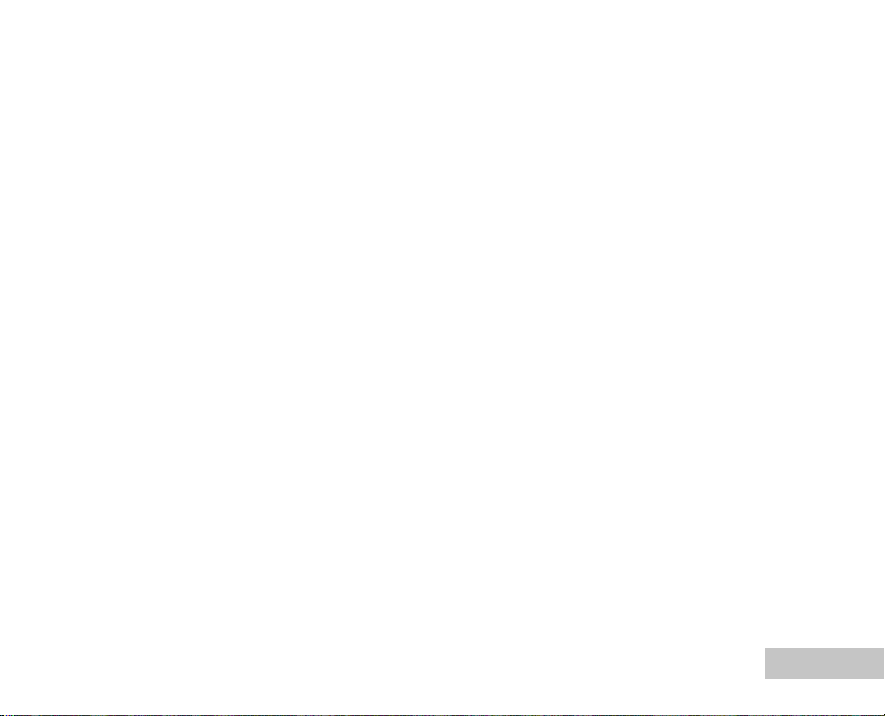
Opmerkingen over het gebruik van batterijen
Wanneer u de batterij gebruikt, lees dan de instructies voor een veilig gebruik aandachtig door en houd
u daaraan en neem onderstaande opmerkingen in acht:
Verschillende typen batterijen kunnen onder verschillende temperatuursomstandigheden verschillend
presteren.
Vermijd batterijen te gebruiken onder extreem koude omstandigheden omdat lage temperaturen de
levensduur van de batterij kunnen bekorten en de prestaties van de camera nadelig kunnen beïnvloeden.
Lage temperaturen zijn ook van invloed op de prestaties van alkaline-batterijen, daarom wordt het
gebruik van de oplaadbare NiMH-batterij zeer aanbevolen.
Als u gebruikmaakt van nieuwe oplaadbare batterijen of van oplaadbare batterijen die lange tijd niet zijn
gebruikt (batterijen die u niet meer kunt gebruiken omdat de uiterste gebruiksdatum is verstreken, zijn
een uitzondering) zult u misschien merken dat minder opnamen kunt maken. Daarom adviseren wij u,
voor maximale prestaties en levensduur, de batterijen, voordat u ze in gebruik neemt, een keer volledig
op te laden en te ontladen.
De batterij kan warm aanvoelen wanneer u de camera langere tijd gebruikt of wanneer u de flitser
ononderbroken gebruikt. Dit is normaal en betekent niet dat er iets mis is.
De camera kan warm aanvoelen wanneer u het toestel ononderbroken of gedurende langere tijd gebruikt.
Dit is normaal en betekent niet dat er iets mis is.
Als u de batterijen langere tijd niet zult gebruiken, haal ze dan uit de camera om te voorkomen dat ze
gaan lekken of beschadigd raken.
Gebruik nooit batterijen van verschillende typen (samen) en combineer nooit oude en nieuwe batterijen.
Houd altijd de polen schoon.
Gebruik nooit mangaan-batterijen.
Een batterij die niet geschikt is, kan in de camera ontploffen.
Volg bij het opruimen van gebruikte batterijen de instructies.
NL-5
Page 6
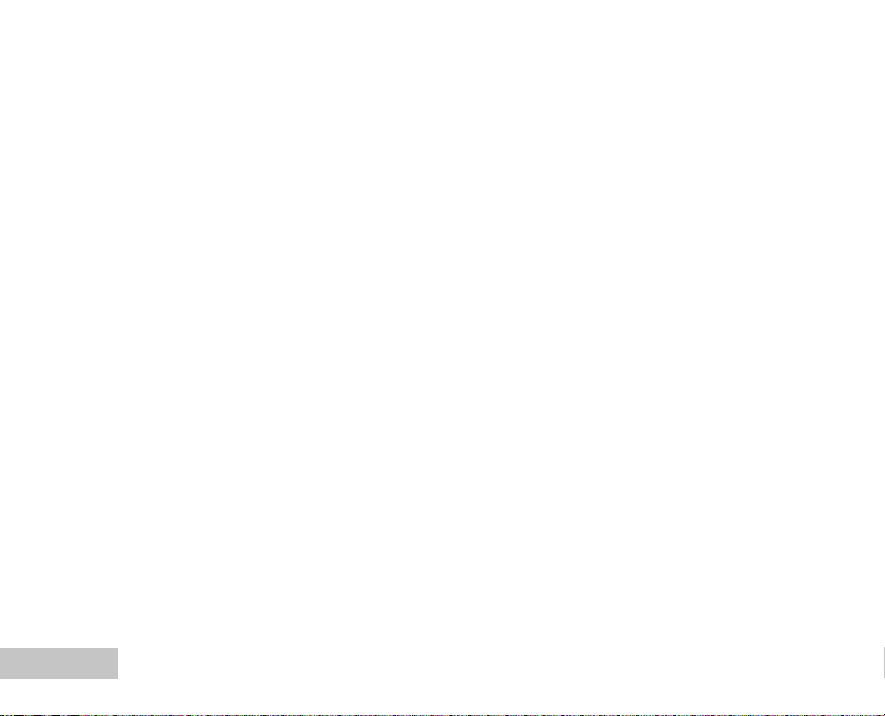
INHOUD
INLEIDING ............................................................ 8
Inhoud van de verpakking ...................................... 9
UW CAMERA LEREN KENNEN ........................ 10
Vooraanzicht .........................................................10
Achteraanzicht ...................................................... 11
Keuzeknop ........................................................... 12
Informatie op het LCD-scherm .............................. 13
DE CAMERA GEREEDMAKEN
VOOR GEBRUIK ................................................ 15
De batterijen (als optie verkrijgbaar) inzetten........ 15
De netadapter (als optie verkrijgbaar) gebruiken .. 16
Een SD-geheugenkaart (als optie verkrijgbaar)
plaatsen en uit de camera halen ........................... 17
De camerariem bevestigen ................................... 18
LED-indicators ...................................................... 18
AAN DE SLAG ................................................... 19
De camera aan- en uitzetten (Aan/Uit – On/Off) ... 19
De schermtaal kiezen ........................................... 19
De datum en de tijd instellen ................................ 20
Een SD-geheugenkaart of het interne geheugen
formatteren. .......................................................... 21
Het LCD-scherm gebruiken .................................. 22
NL-6
STAND FOTOGRAFEREN ................................. 23
Beelden schieten - De grondbeginselen ............... 23
Beeldresolutie en beeldkwaliteit instellen ............. 24
De zoom-functie gebruiken ...................................25
De flitser gebruiken ............................................... 26
De zelfontspanner gebruiken ................................ 27
De belichting aanpassen (EV-compensatie) .........28
Witbalans instellen ............................................... 29
DE KEUZEKNOP GEBRUIKEN ......................... 30
Stand Auto ............................................................ 30
Stand Programma ................................................ 30
Stand Portret ........................................................ 31
Stand Landschap .................................................. 31
Stand Sport .. .........................................................32
Stand Nachtopnamen ........................................... 32
FUNCTIES VOOR GEVORDERDEN ................. 33
Burst ..................................................................... 33
Bracketing (Auto Exposure Bracketing - (AEB)) .. 34
De stand voor het lichtmeten selecteren............... 35
Page 7
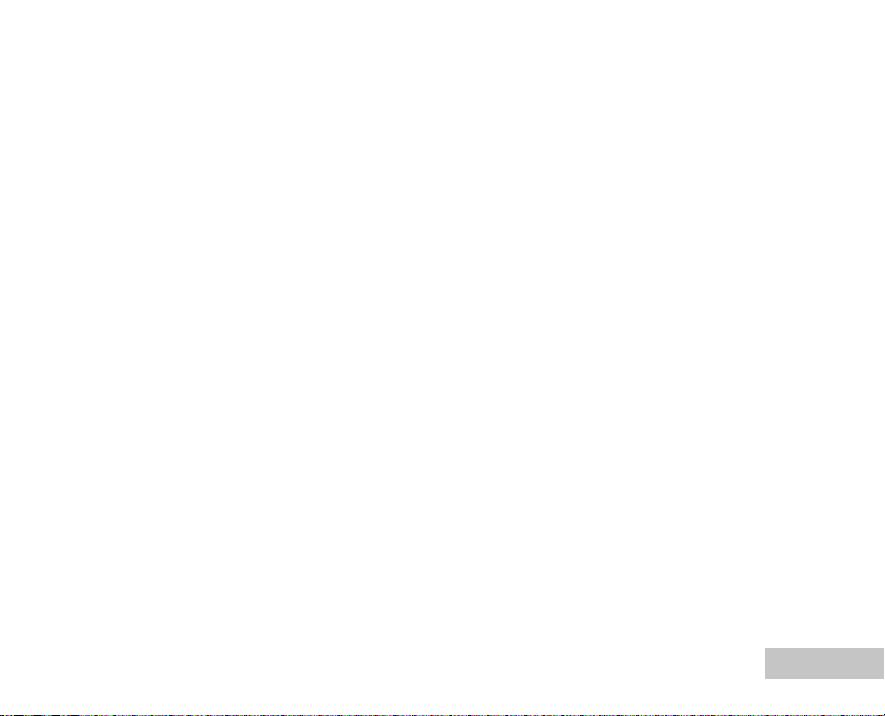
STAND WEERGAVE
- DE GRONDBEGINSELEN ............................... 36
Beelden bekijken .................................................. 36
Beelden vergroten ................................................ 37
Miniaturen weergeven .......................................... 38
Diavoorstelling weergeven ................................... 39
De omvang van een beeld wijzigen ...................... 40
STAND VIDEO .................................................... 41
Videofragmenten opnemen .................................. 41
Videofragmenten afspelen .................................... 42
STAND WEERGAVE - FUNCTIES VOOR
GEVORDERDEN ................................................ 43
Foto’s/videofragmenten weergeven op een
TV-toestel ............................................................ 43
Beelden/videofragmenten wissen .........................44
Foto’s/videofragmenten beveiligen ....................... 45
DPOF instellen ..................................................... 46
Aansluiten op een voor PictBridge geschikte
printer (Extra functie) ............................................ 48
BESTANDEN VAN UW DIGITALE CAMERA
OVERZETTEN OP DE PC .................................. 52
Stap 1: Installeer het USB-stuurprogramma ........ 53
Stap 2: Sluit de digitale camera aan op uw PC .... 54
Stap 3:
Zet de beelden of videofragmenten ove
r.55
INSTALLATIE VAN SOFTWARE VOOR
BEWERKING ...................................................... 56
Photo Explorer installeren .....................................56
Photo Express installeren ..................................... 57
DE DIGITALE CAMERA ALS EEN PC-CAMERA
GEBRUIKEN ....................................................... 58
Stap 1: Installeer het PC camera-
stuurprogramma ...................................... 58
Stap 2: Sluit de digitale camera aan op uw PC .... 59
Stap 3: Start uw applicatie-software
(d.w.z. Windows NetMeeting) .................. 59
MENU-OPTIES ................................................... 60
Cameramenu ....................................................... 60
Videomenu ........................................................... 64
Weergavemenu .................................................... 65
Instelmenu ............................................................67
DE DIGITALE CAMERA OP ANDERE
APPARATUUR AANSLUITEN ............................ 70
SPECIFICATIES ................................................. 71
BIJLAGE ............................................................ 72
NL-7
Page 8
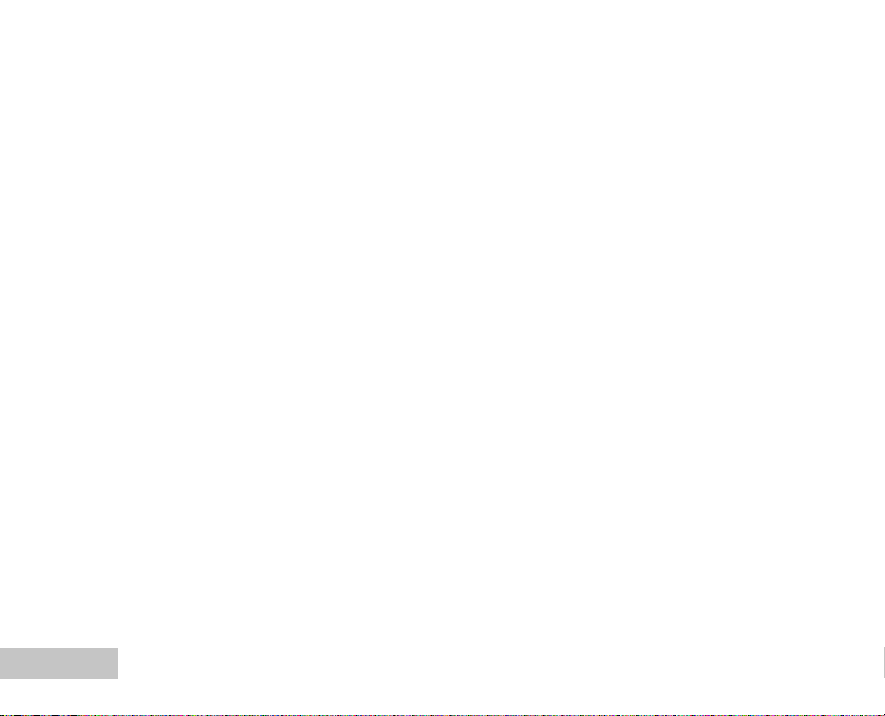
INLEIDING
Wij danken u dat u deze nieuwe digitale camera hebt aangeschaft!
Uw camera is uitgerust met een beeldsensor van 5.0 megapixels en geeft u beelden van een goede
kwaliteit (resolutie 2560 x 1920). De camera biedt verder onder meer de volgende functies:
5.0 megapixels
Een beeldsensor van hoge resolutie geeft met
5.0 megapixels beelden van een goede
kwaliteit.
Auto flash
Een auto-flash-sensor verkent automatisch de
opname-omstandigheden (licht) en bepaalt of
de flitser moet worden gebruikt.
1.8” LTPS kleuren-LCD-scherm
Optische zoom: 1x~3x
Digitale zoom: 1x~4x
12MB intern geheugen (ingebouwd)
U kunt beelden vastleggen zonder gebruik te
maken van een geheugenkaart.
Ondersteuning voor SD-geheugenkaart
voor geheugenuitbreiding
U kunt, als u dat wilt, de geheugencapaciteit
uitbreiden (tot een capaciteit van 512MB) door
gebruik te maken van een externe geheugenkaart.
NL-8
USB-aansluiting (geschikt voor USB 1.1)
Als u een USB-kabel aansluit kunt u bestanden
van foto’s, videofragmenten en spraakopnamen
overzetten op uw PC (Voor Win 98 en Win 98SE
is een USB-stuurprogramma nodig).
DPOF-functionaliteit
U kunt DPOF gebruiken om uw beelden af te
drukken op een printer die geschikt is voor
DPOF, u hoeft alleen maar de geheugenkaart in
de printer te steken.
PictBridge-ondersteuning
U kunt de camera rechtstreeks aansluiten op een
printer die PictBridge ondersteunt en beelden
selecteren en afdrukken met behulp van het
beeldscherm en de bedieningsfuncties van de
camera.
Geleverde software voor beeldbewerking:
Photo Explorer /Photo Express
U kunt uw beelden op de PC opwaarderen en
retoucheren met behulp van de geleverde
software voor beeldbewerking.
Page 9
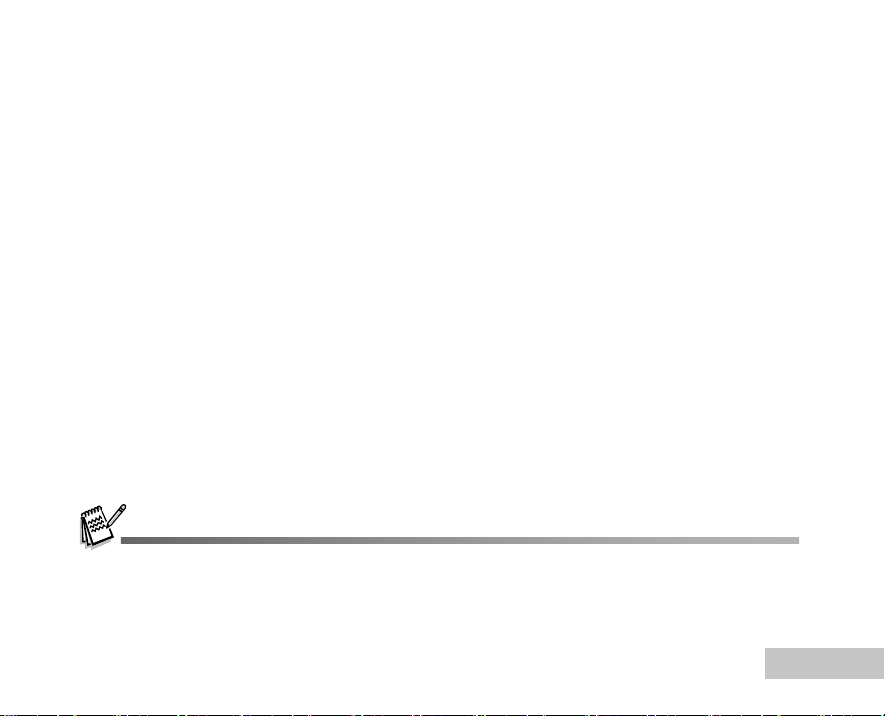
Inhoud van de verpakking
Pak de doos waarin uw camera is verpakt voorzichtig uit en controleer of u alles hebt. Mocht er iets
ontbreken of mocht u iets aantreffen dat niet bij de camera hoort of dat beschadigd is, neem dan direct
contact op met uw leverancier.
Dit product bestaat bij levering uit:
Digitale camera AV-kabel (Audio/Video)
Gebruikershandleiding Camerariem
USB-kabel Cameratasje
Cd-rom met software
Leverbare accessoires (optie):
SD-geheugenkaart
Netadapter
Batterijen
Batterijlader
Accessoires en componenten kunnen per leverancier verschillen.
NL-9
Page 10
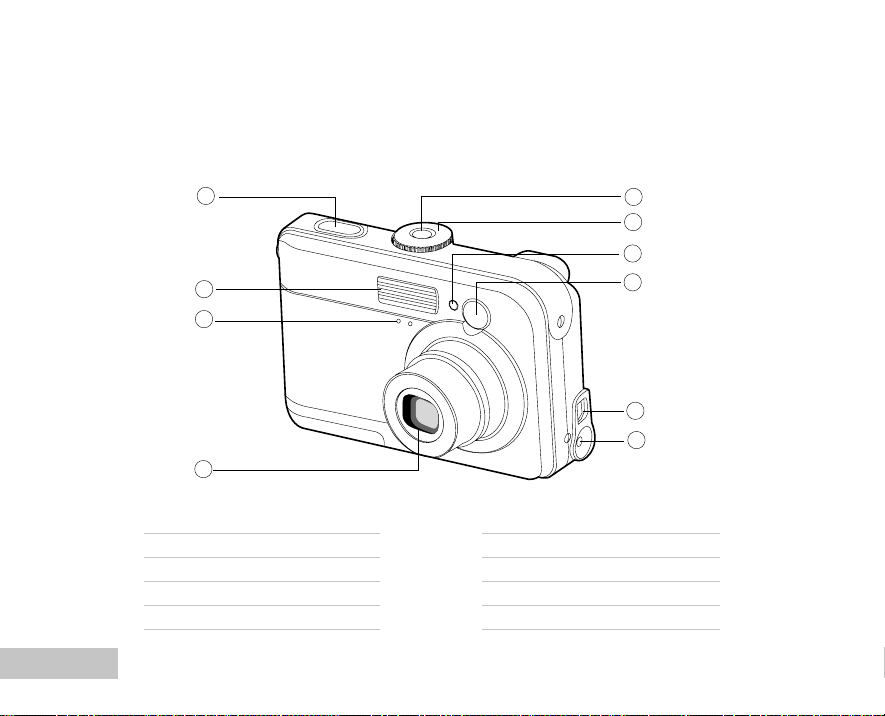
UW CAMERA LEREN KENNEN
Vooraanzicht
NL-10
1
2
3
4
1. Sluiterknop
2. Flitser
3. Microfoon
4. Lens
5. Aan/Uit-knop
5
6
7
8
9
10
6. Keuzeknop
7. LED-zelfontspanner
8. Zoekervenster
9. Uitgang PC (USB) / AV Out
10.Aansluiting gelijkstroom 3V
Page 11
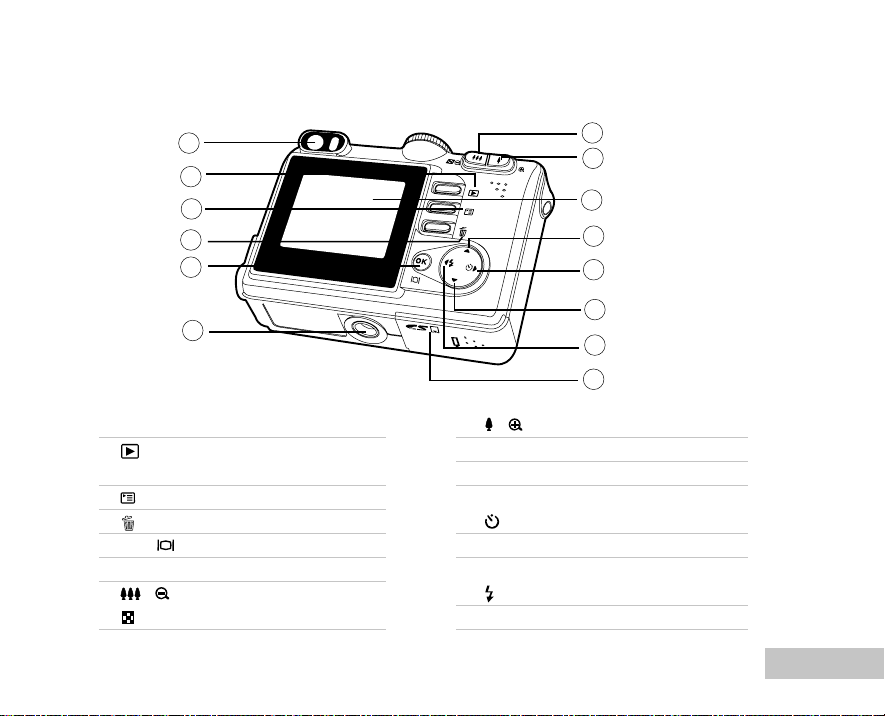
Achteraanzicht
1
2
3
4
5
6
1. Zoeker
2. Knop Rec-play (Opnemen/
Afspelen)
3. Menu-knop
4. Wissen-knop
5. OK / weergave-Knop
6. Schroefgat statief
7. / Uitzoomen (groothoek) knop
Miniatuurweergave-knop
7
8
9
10
11
12
13
14
8. / Inzoomen (tele) knop
9. LCD-scherm
10. S Pijl (Omhoog)
11. X Pijl (Rechts)
Zelfontspanner-knop
12. T Pijl (Omlaag)
13. W Pijl (Links)
Knop Flitser
14. Klepje Batterij / SD-kaart
NL-11
Page 12
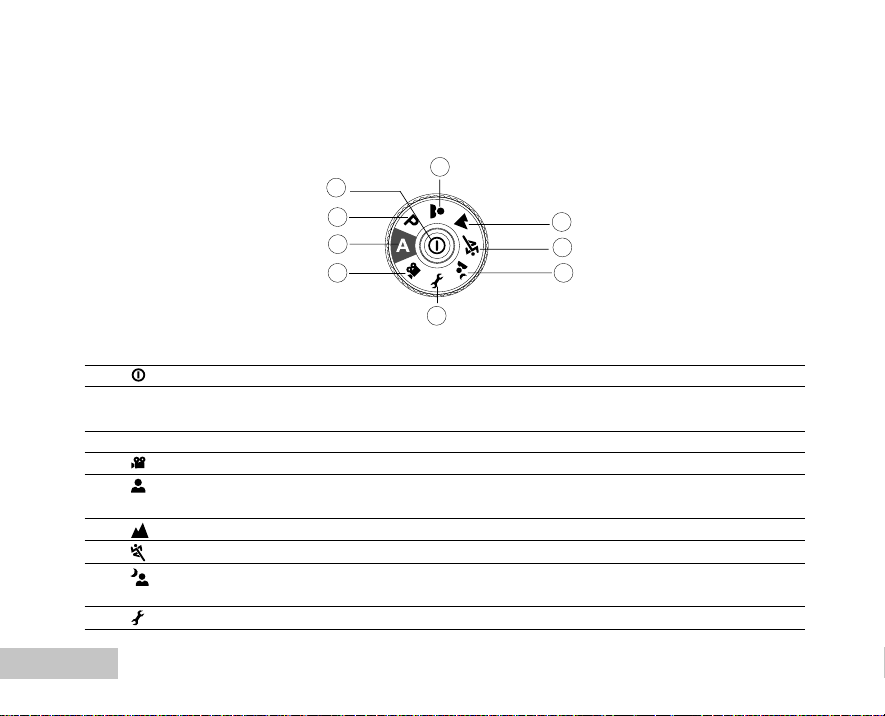
Keuzeknop
U kunt het gewenste effect bereiken door te kiezen uit zeven standen voor het maken van opnamen en
voor het uitvoeren van instellingen op basis van de opnameomstandigheden.
5
1
2
3
4
9
Stand Beschrijving
1. Knop Aan/Uit Indrukken en de camera aan- en uitzetten (Aan/Uit).
2. P Programma Selecteer deze stand als u de sluitersnelheid en het diafragma zelf wilt
instellen.
3. A Auto In deze stand kunt u snel een plaatje schieten (richten en schieten).
4. Video In deze stand kunt u videofragmenten opnemen.
5. Portrait In deze stand komen op uw foto’s mensen los te staan van een onscherpe
achtergrond.
6. Landscape Maak in deze stand foto’s van vergezichten en landschappen.
7. Sports In deze stand schiet u opnamen van snel bewegende objecten.
8. Night Selecteer deze optie als u foto’s wilt maken van mensen tegen een
schemerachtige of nachtelijke achtergrond.
9. Setup (Instellen) In deze stand kunt u de camerainstellingen regelen.
NL-12
6
7
8
Page 13
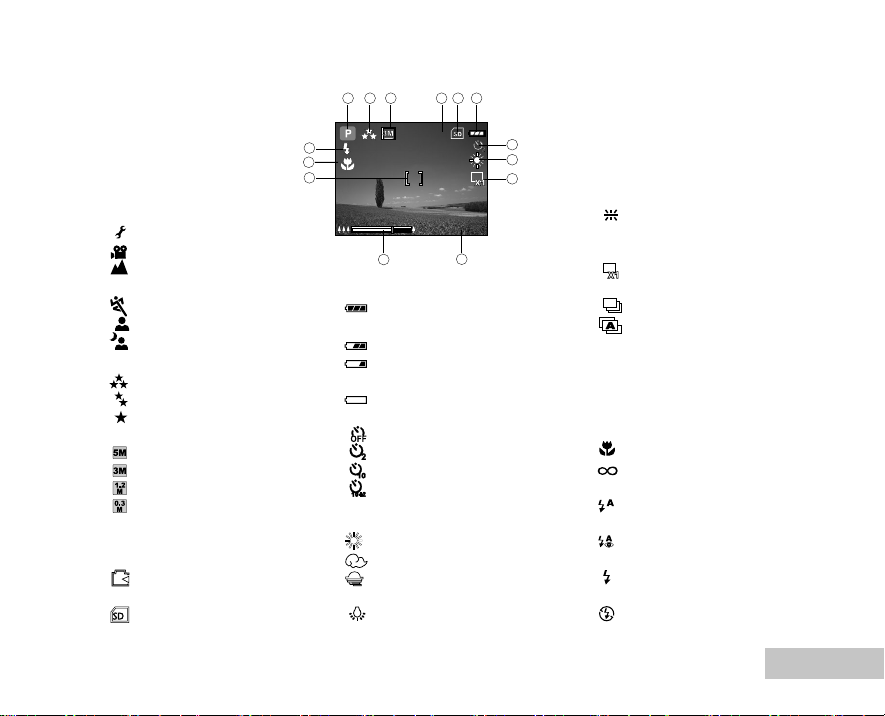
Informatie op het LCD-scherm
1.5x
2
Camerastand
1. Aanduiding van de stand
[ A ] Stand Auto
[ ] Stand Setup
[ ] Stand Video
[ ] Stand Landschap
[ P ] Stand Programma
[ ] Stand Sport
[ ] Stand Portret
[ ] Stand Nacht
2. Beeldkwaliteit
[ ] FINE
[ ] NORMAL
[ ] ECONOMY
3. Beeldformaat
[
] 2560 x 1920
[
] 2048 x 1536
[
] 1280 x 960
[
] 640 x 480
4. Mogelijk aantal opnamen
5. Indicator intern geheugen/SDgeheugenkaart
[
] Status van intern
geheugen
[
] Status van SD-
geheugenkaart
1
14
13
12
6. Resterende capaciteit batterij
[ ] Volledig vermogen
[ ] Half vermogen batterij
[ ] Gering vermogen
[ ] Geen vermogen batterijr
7. Stand zelfontspanner
[ ] UIT
[
[
[
8. Witbalans
[
[ ] CLOUDY (Bewolkt)
[ ] SUNSET
[
3
4
5
6
8
1.5x
11
2004.09.17
7
8
9
10
batterij
batterij
] 2 sec. vertraging
] 10 sec. vertragin
] 10 + 2 sec. vertraging
AUTO
] DAYLIGHT (Daglicht)
(Zonsondergang)
] TUNGSTEN
(Kunstlicht)
[ ] FLUORESCENT
(TL-verlichting)
9. Indicator opnamestand
[
] SINGLE (Enkele
opname)
[ ] BURST
[
] AEB (Bracketing)
10. Datum
11. Zoom-gegevens
12. Scherpstelbereik
13. Indicator scherpstelling (geen
aanduiding voor autofocus)
AUTO
[ ]MACRO
[ ] INFINITY (Oneindig)
14. Stand Flitser
[ ] Auto Flash
(Standaardwaarde)
[ ] Red Eye
(Voorkomt rode-ogen)
[ ] Forced flash (Altijd
flitsen)
[ ] No Flash (Niet flitsen)
NL-13
Page 14
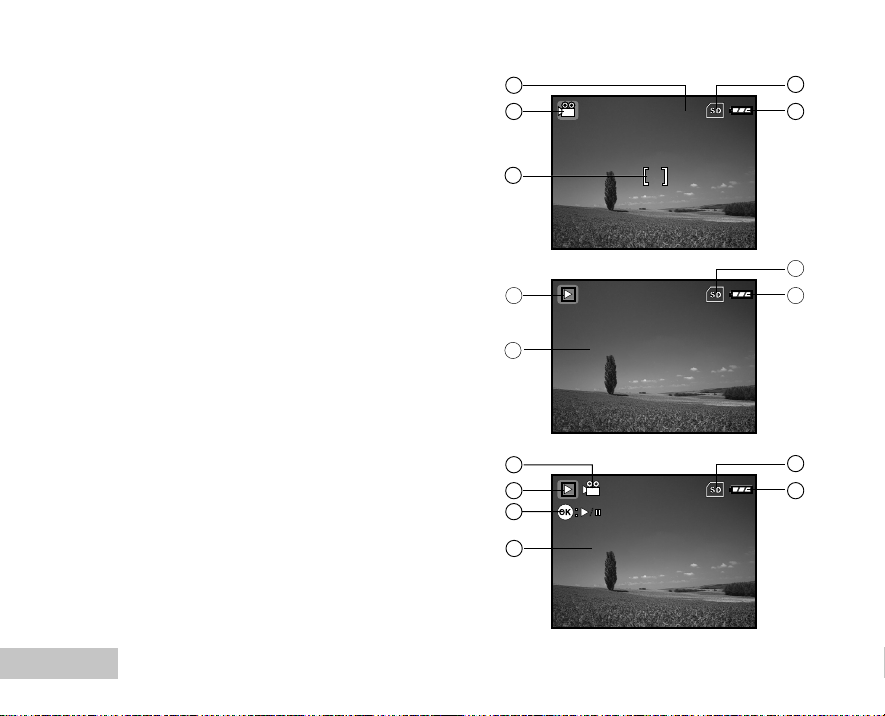
Stand Video
1. Stand Video
2. Beschikbare tijd voor opname videofragment
3. Indicator SD-geheugenkaart (indien in de camera)
4. Indicator batterijvermogen
5. Scherpstelbereik
Beeldweergave
1. Stand Weergave
2. Indicator SD-geheugenkaart (indien in de camera)
3. Indicator batterijvermogen
4. Informatie Weergave
2
1
00:33
3
4
5
2
1
100-0001
4
SIZE
EV.
01. 04. ’04
1280X960
+1.7
05:22
1
3
Weergave Video
1. Stand Weergave
2. Stand Video
3. Indicator SD-geheugenkaart (indien in de camera)
4. Indicator batterijvermogen
5. Indicator Weergave
6. Informatie Weergave
NL-14
2
1
3
4
5
100-0001
6
SIZE
EV.
01. 04. ’04
1280X960
+1.5
05:22
1
Page 15
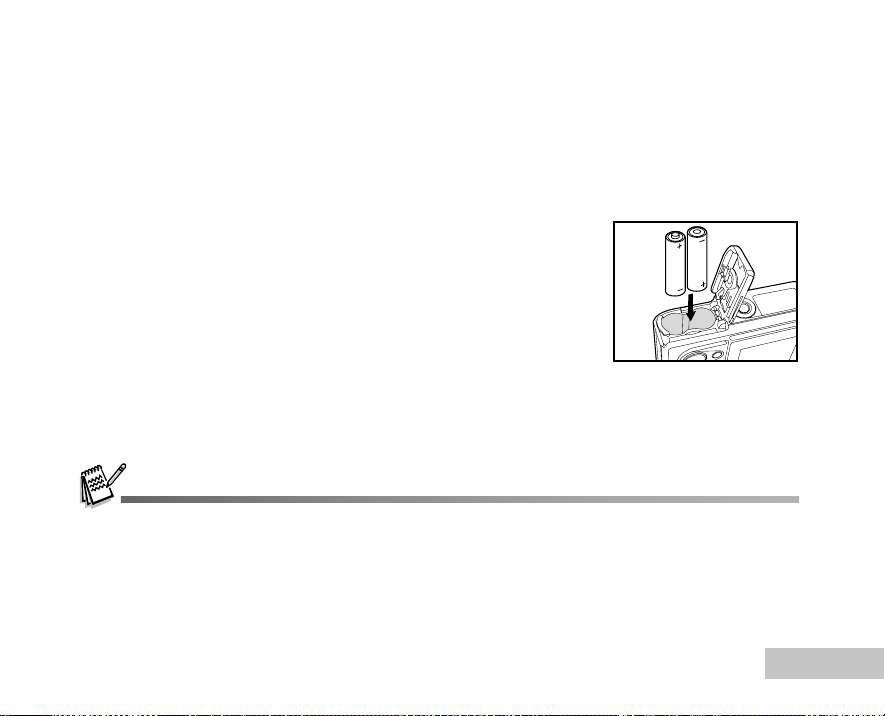
DE CAMERA GEREEDMAKEN VOOR GEBRUIK
De batterijen (als optie verkrijgbaar) inzetten
U kunt de camera laten werken op 2 batterijen van het type AA. Controleer of de digitale camera uitstaat
voordat u de batterijen inzet of uit de camera haalt.
1. Controleer of de camera uitstaat.
2. Open het batterijklepje.
3. Zet de batterijen in de camera en let daarbij op de juiste polariteit, zie de
afbeelding.
4. Sluit het batterijklepje.
Wilt u de batterijen uit de camera halen, zet de camera dan eerst uit en
houd het toestel vast met het batterijklepje naar boven gericht, en maak
het batterijvak open.
Let goed op dat u de batterijen niet laat vallen wanneer u het batterijklepje opent of sluit.
Gebruik alleen batterijen die speciaal bedoeld zijn voor gebruik in digitale camera’s.
Gebruikt u oplaadbare batterijen, dan moeten die een capaciteit hebben van tenminste 1800 mAh.
NL-15
Page 16
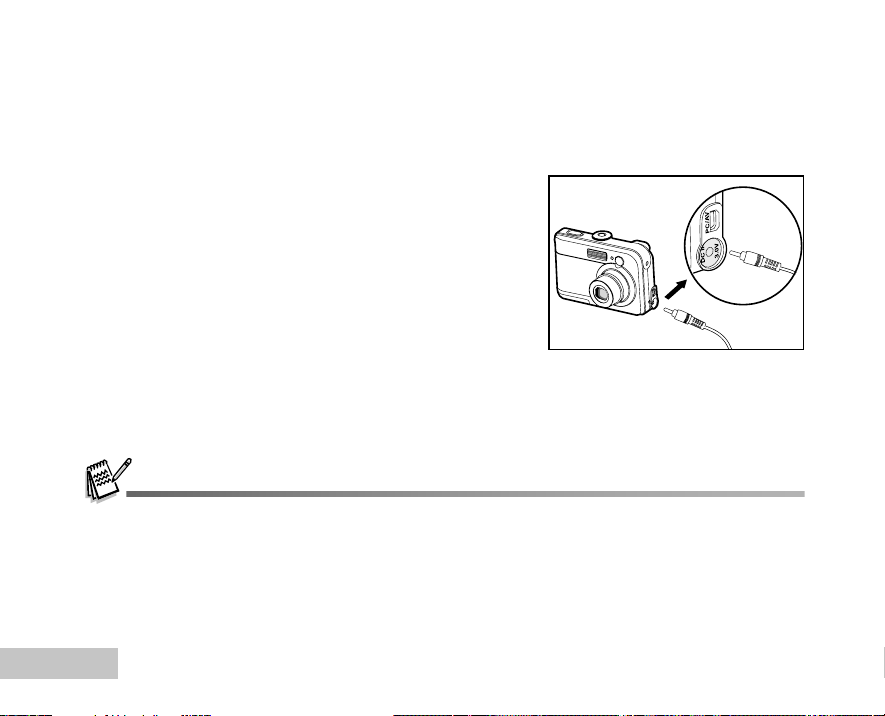
De netadapter (als optie verkrijgbaar) gebruiken
Het gebruik van de netadapter wordt aanbevolen wanneer u van plan bent het LCD-scherm lange tijd te
gebruiken of de camera op een PC aan te sluiten.
1. Controleer of uw camera uitstaat.
2. Sluit één uiteinde van het netadapter aan op de cameraconnector die gemarkeerd is met “DC IN 3.0V”.
3. Steek de stekker in een stopcontact.
Gebruik vooral alleen de netadapter die voor de camera is bedoeld. Beschadiging die wordt veroorzaakt door het gebruik
van een onjuiste adapter valt niet onder de garantie.
Gebruik de netadapter als voeding, om te voorkomen dat de camera zich tijdens het overzetten van uw beelden op de PC
onverwacht uitschakelt, omdat de batterijen leeg zijn.
De netadapter kan alleen worden gebruikt voor de camera. Het is niet mogelijk batterijen in de camera op te laden.
NL-16
Page 17
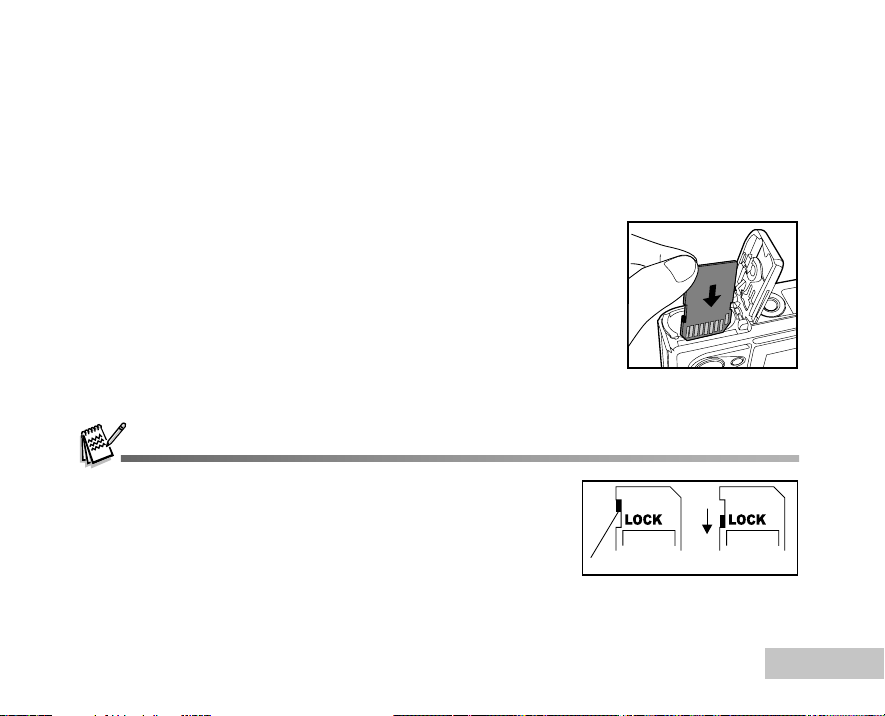
Een SD-geheugenkaart (als optie verkrijgbaar) plaatsen en uit de
camera halen
Digitale camera wordt geleverd met 12MB intern geheugen, en daarmee kunt u vastgelegde foto’s of
videofragmenten in de digitale camera opslaan. Verder kunt u de geheugencapaciteit uitbreiden met een
SD-geheugenkaart (Secure Digital) en zo meer bestanden opslaan.
1. Controleer of uw camera uitstaat, voordat u een geheugenkaart in de camera
zet of eruit haalt.
2. Open het klepje van de SD-geheugenkaart.
3. Zet een SD-geheugenkaart in en let daarbij op de juiste stand, zie de
afbeelding.
4. Sluit het klepje van de batterijen/SD-geheugenkaart.
Controleer of de camera uitstaat als u de SD-geheugenkaart uit het toestel
haalt. Druk licht op de rand van de geheugenkaart en de kaart komt naar
buiten.
Denk eraan dat u een SD-geheugenkaart pas kunt gebruiken als u de kaart in
deze digitale camera hebt geformatteerd. Raadpleeg het gedeelte in de
handleiding dat heet “Een SD-geheugenkaart of het intern geheugen
formatteren” voor nadere bijzonderheden.
Om te voorkomen dat waardevolle gegevens per ongeluk van een SD-kaart
worden gewist, kunt u de schrijfbeveiligingstab (op de zijkant van de SDgeheugenkaart) in de stand “LOCK” schuiven.
U kunt pas gegevens op een SD-geheugenkaart opslaan, bewerken of van de
kaart wissen, als u de schrijfbeveiliging hebt opgeheven.
Schrijfbeveiligingstab Beveiligd tegen schrijven
NL-17
Page 18
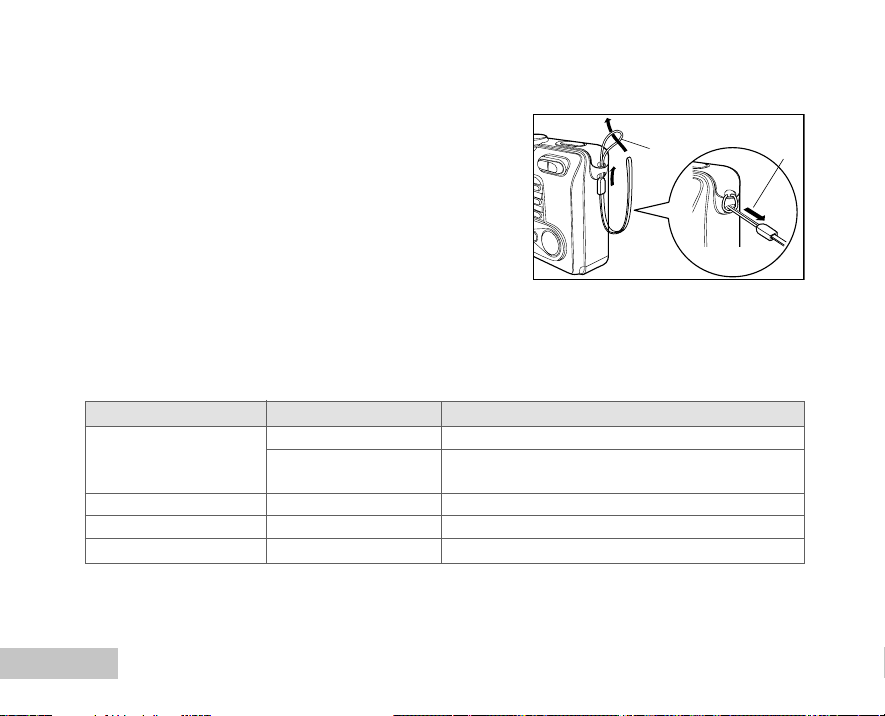
De camerariem bevestigen
Bevestig de riem zoals de afbeelding laat zien.
1
LED-indicators
Indicator Stand Beschrijving/Activiteit
LED-indicator Ononderbroken rood De digitale camera start op.
Ononderbroken groen De digitale camera is klaar om beelden (stilstaand
of bewegend) op te nemen.
LED-indicator Groen knipperend USB-communicatie/overdracht in bedrijf
LED-indicator Rood knipperend De flitser wordt opgeladen
Indicator zelfontspanner Rood knipperend De zelfontspannerfunctie wordt geactiveerd.
NL-18
2
Page 19
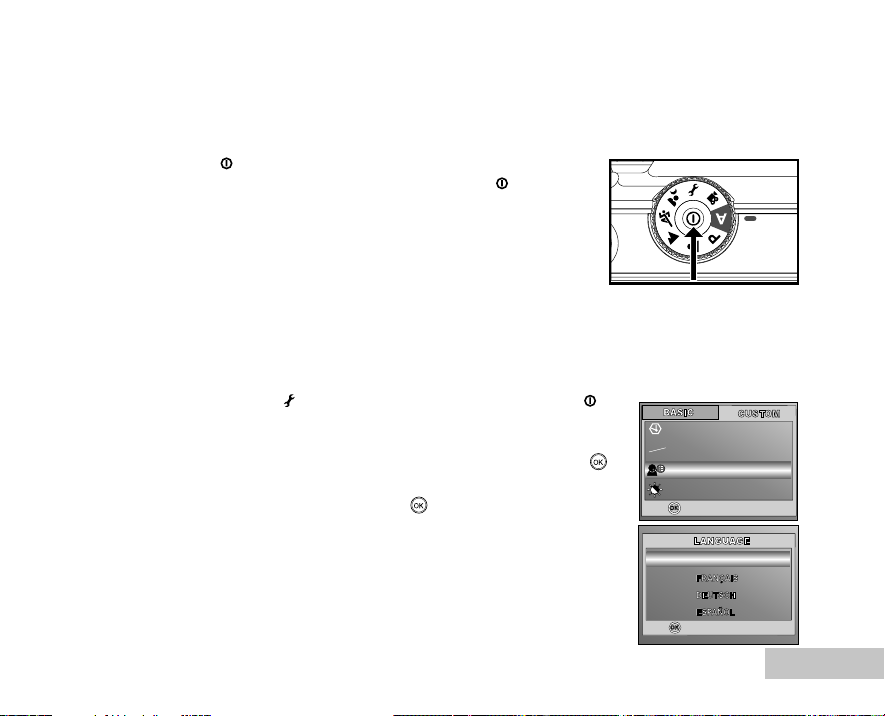
AAN DE SLAG
SET :
DATE & TIME
TV
LANGUAGE
LCD BRIGHTNESS
Y/M/D
NTSC
ENGLISH
NTSC
PAL
Y/M/D
3 / 5
De camera aan- en uitzetten (Aan/Uit – On/Off)
Druk op de knop totdat de digitale camera aan is.
U kunt de camera weer uitzetten door nogmaals op de knop te drukken.
De schermtaal kiezen
Wanneer u de camera voor het eerst aanzet, verschijnt er een scherm voor de taalselectie op het LCDscherm. Ga als volgt te werk en selecteer de taal van uw keuze.
1. Draai de keuzeknop naar en zet uw camera aan door op de knop te
drukken.
2. Selecteer het menu [CUSTOM] door op X te drukken.
3. Selecteer met behulp van T [LANGUAGE] en druk daarna op de knop .
4. Selecteer met behulp van S of T de taal van uw keuze.
5. Bevestig uw keuze met een druk op de knop .
ENGLISH
SET :
1 / 7
NL-19
Page 20
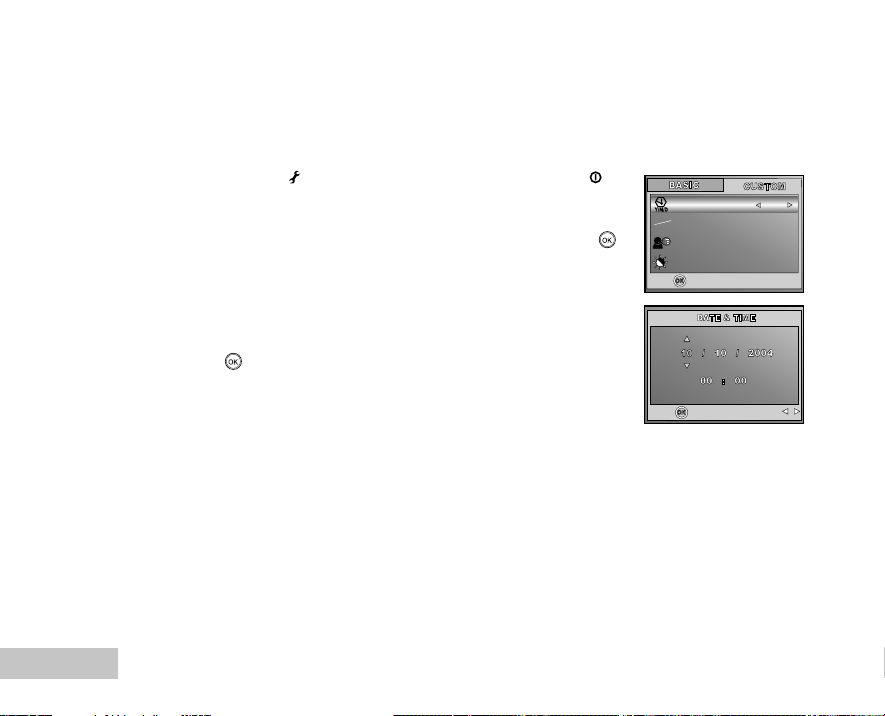
De datum en de tijd instellen
SET :
DATE & TIME
TV
LANGUAGE
LCD BRIGHTNESS
Y/M/D
NTSC
ENGLISH
NTSC
PAL
1 / 5
SET :
SELECT :
Ga als volgt stapsgewijs te werk als u de weergavestijl van de datum, de huidige datum en de tijd wilt
instellen.
1. Draai de keuzeknop naar en zet uw camera aan door op de knop te
drukken.
2. Selecteer het menu [CUSTOM] door op X te drukken.
3. Selecteer met behulp van T [DATE & TIME] en druk daarna op de knop .
U kunt door op W of X te drukken het datumtype wijzigen.
4. Selecteer met de knoppen W / X de velden Jaar, Maand, Dag en Tijd.
U kiest een hogere waarde door op de knop S te drukken.
U kiest een lagere waarde door op de knop T te drukken.
De tijd wordt getoond in de 24-uurs-indeling.
5. Druk op de knop als u alle velden hebt ingesteld.
NL-20
Page 21
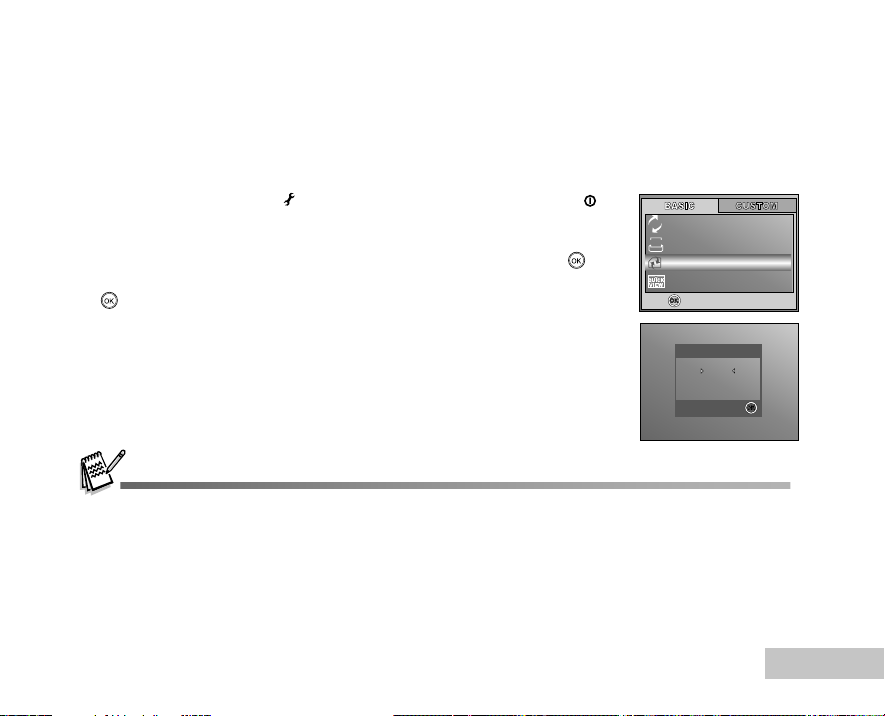
SET :
FORMAT
YES
NO
SET :
7 / 8
RESET NUMBER
DATE IMPRINT
FORMAT
QUICK VIEW
ON
1
DATE
OFF
Een SD-geheugenkaart of het interne geheugen formatteren
De term “Formatteren” betekent dat een “SD-geheugenkaart” wordt voorbereid voor het opnemen van
beelden; dit proces wordt ook wel “initialisatie” genoemd. Dit hulpprogramma formatteert het interne geheugen
(of de geheugenkaart) en wist alle beelden en gegevens die erop zijn opgeslagen.
1. Draai de keuzeknop naar en zet uw camera aan door op de knop te
drukken.
Het menu [BASIC] wordt op het scherm getoond.
2. Selecteer met behulp van T [FORMAT] en druk daarna op de knop .
3. Selecteer met behulp van S of T [YES] en druk ter bevestiging op de knop
.
Bedenk wel, dat wanneer u een SD-geheugenkaart formatteert, alle gegevens voorgoed worden gewist. Beveiligde beelden
worden ook gewist.
U kunt het interne geheugen formatteren als er geen geheugenkaart in de camera zit. Zit er wel een geheugenkaart in de
camera, dan wordt die geformatteerd.
Formatteren is een onomkeerbare handeling en gegevens kunnen niet later worden teruggehaald.
Een SD-geheugenkaart waar iets mee mis is, kan niet worden geformatteerd.
NL-21
Page 22
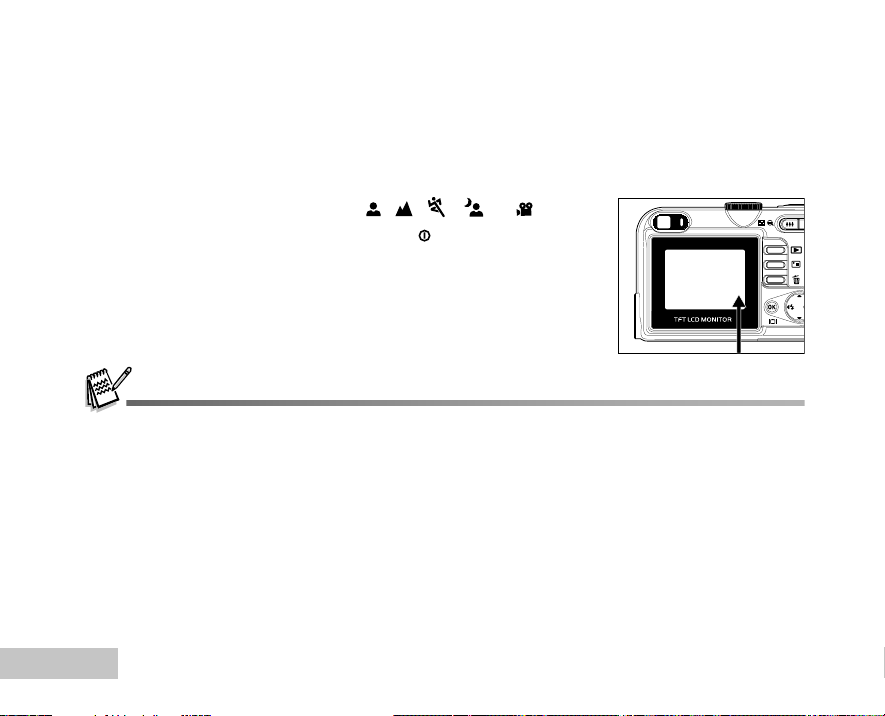
Het LCD-scherm gebruiken
Uw camera is uitgerust met een 1,8” full-colour TFT LCD-scherm waarin u uw beelden kunt componeren,
vastgelegde beelden/videofragmenten kunt afspelen of uw menu-instellingen kunt aanpassen. Welke
pictogrammen voor de standen, teksten en getallen op het scherm worden getoond hangt af van de geldende
instellingen.
1. Draai de keuzeknop in de stand A, P, , , , of .
2. Zet de camera aan met een druk op de knop .
3. Componeer uw beeld in het LCD-scherm.
4. Druk op de sluiterknop.
Het LCD-scherm wordt donker in sterk zonlicht of bij heldere verlichting. Dit betekent niet dat er iets mis is.
Voorkom dat uw opnamen onscherp worden, houd de camera altijd stevig vast als u op de sluiterknop drukt. Dit is vooral
belangrijk wanneer u opnamen maakt bij omstandigheden met weinig licht, uw camera kiest dan een langere sluitertijd
zodat uw beelden goed worden belicht.
NL-22
Page 23

STAND FOTOGRAFEREN
Beelden schieten - De grondbeginselen
1. Draai de keuzeknop in de stand A, P, , , of en zet uw camera
aan door op de knop te drukken.
2. Maak de beeldcompositie op het scherm zodat het hoofdonderwerp in het
scherpstelkader staat.
3. Druk de sluiterknop half in en stel het beeld scherp.
Wanneer u de sluiterknop half indrukt, stelt de functie Auto Focus van de
camera het beeld scherp en wordt de belichting geregeld.
4. Druk de sluiterknop helemaal in en leg het beeld vast.
Wanneer het beeld is vastgelegd blijkt het vastgelegde beeld groter te zijn dan het beeld op het LCD-scherm.
Door op de knop
drukt, verandert de weergave als volgt: Scherpstelkader Aan Æ Indicators Uit Æ Compositie lijn Aan Æ LCD Uit.
te drukken verandert u de weergavestand van het LCD-scherm. Iedere keer dat u op de knop
A
1.5x
8
2004.09.17
NL-23
Page 24

Beeldresolutie en beeldkwaliteit instellen
1 / 4
1 / 3
Als u meer vertrouwd wordt met de digitale camera, kunt u de beeldresolutie (aantal verticale en horizontale
pixels) en de beeldkwaliteit (compressie-verhouding) instellen uitgaande van het type opname dat u wilt
maken. Deze instellingen bepalen hoeveel beelden u in het geheugen of op de geheugenkaart kunt opslaan.
Opnamen van een hogere resolutie en kwaliteit geven meer detail maar maken wel dat de omvang van de
beeldbestanden groter is.
Ga als volgt te werk als u de beeldresolutie of de beeldkwaliteit wilt wijzigen.
1. Draai de keuzeknop in de stand A, P, , , of en zet uw camera
aan door op de knop te drukken.
2. Druk op de knop .
Het menu [PICTURE] verschijnt op het scherm.
3. Selecteer met behulp van T [IMAGE SIZE] en druk op de knop .
4. Selecteer met behulp van S of T de instelling van uw keuze en druk ter
bevestiging op de knop .
5. Volg de stappen 3 en 4 hierboven voor het instellen van [QUALITY].
Hoeveel opnamen u kunt maken en hoeveel tijd nodig is om ze op te slaan hangt af van de omvang van de opslag, de
instellingen voor resolutie en kwaliteit en het onderwerp dat u vastlegt.
U kunt later de omvang van de beelden wijzigen. (Raadpleeg in deze handleiding het hoofdstuk “De omvang van een
beeld wijzigen” voor nadere bijzonderheden.)
NL-24
Page 25

De zoom-functie gebruiken
Deze camera is uitgerust met 3-voudige optische zoom. Wanneer u tijdens het fotograferen gebruikmaakt
van de optische zoom, beweegt de lens heen en weer zodat u tele- en groothoek-opnamen kunt maken. Bij
het gebruik van de functie optische zoom: u haalt uw onderwerp dichterbij als u op de knop drukt of
brengt het kleiner in beeld als u drukt op de knop .
Bovendien kunt u uw onderwerpen verder vergroten met 4-voudige digitale zoom als u de knop ingedrukt
houdt. Deze functie wordt geactiveerd als uw camera de maximale optische zoom factor (3x) heeft bereikt.
Het is een nuttige functie, maar hoe meer u het beeld vergroot, des te korreliger het kan worden.
Ga als volgt te werk als u een opname wilt vastleggen met ingeschakelde zoom-functie.
1. Zet de camera aan met een druk op de knop .
2. Stel de vergrotingsverhouding af met behulp van de knop / .
Schakel de functie voor de optische zoom in door de knop zover
mogelijk in te drukken. Activeer de digitale zoom door de knop
nogmaals in te drukken.
Als u bij het fotograferen niet langer gebruik wilt maken van de
zoom-functie, drukt u ononderbroken op de knop .
De status van de digitale vergroting wordt op het LCD-scherm
weergeven.
3. Componeer uw beeld en druk op de sluiterknop.
Het bereik van de digitale vergroting loopt van 1.0x tot 4.0x.
Bij het opnemen van videofragmenten kunt u niet beschikken over de zoom-functie.
NL-25
Page 26

De flitser gebruiken
De flitser moet automatisch werken wanneer de lichtomstandigheden vragen om gebruik van flitslicht. U
kunt een opname maken met de flitser in de stand die geschikt is voor de omstandigheden.
1. Draai de keuzeknop in de stand A, P, , , of .
2. Zet de camera aan met een druk op de knop .
3. Druk op W / totdat de flitsstand van uw keuze op het LCD-scherm verschijnt.
4. Componeer uw beeld en druk op de sluiterknop.
De camera heeft vier flitsstanden: Auto Flash (Automatisch flitsen, standaard),
Red Eye (Rode Ogen), Forced Flash (Altijd Flitsen) en No Flash (Niet Flitsen). Onderstaande tabel helpt u
de geschikte flitsstand te kiezen.
Stand Flitser Beschrijving
AUTO FLASH De flitser werkt automatisch afhankelijk van de fotografische omstandigheden.
RED EYE In deze stand kunt u het rode-ogen-verschijnsel verminderen wanneer u
(Rode Ogen)
FORCED FLASH De flitser werkt altijd, ongeacht de helderheid van het omringende licht. Kies
(Altijd flitsen)
NO FLASH Gebruik deze stand in een omgeving waar flitsen niet is toegestaan of wanneer
(Niet flitsen)
NL-26
natuurlijke opnamen wilt maken van mensen en dieren bij weinig licht. Wanneer
u foto’s maakt, kunt u het rode-ogen-verschijnsel verminderen door het onderwerp
(persoon) vragen naar de digitale camera te kijken of zo dicht mogelijk naar de
camera toe te komen.
deze stand voor het vastleggen van beelden met veel contrast (tegenlicht) en
diepe schaduwen.
de afstand tot het onderwerp te groot is en het flitslicht geen effect heeft.
Page 27

De zelfontspanner gebruiken
U kunt de zelfontspanner gebruiken voor bijvoorbeeld groepsopnamen. Wanneer u deze optie gebruikt,
moet u de camera op een statief zetten (aanbevolen) of op een vlak en recht oppervlak.
1. Zet de camera op een statief of op een stabiele ondergrond.
2. Draai de keuzeknop in de stand A, P, , , of .
3. Zet de camera aan met een druk op de knop .
4. Druk op X / totdat de zelfontspannerstand van uw keuze op het LCDscherm verschijnt.
[ Geen aanduiding]
5. Componeer uw beeld en druk op de sluiterknop.
De zelfontspannerfunctie wordt geactiveerd.
De foto wordt dan na de vooraf ingestelde tijd gemaakt.
U kunt de zelfontspanner altijd uitschakelen door de sluiterknop of de knop in te drukken, de keuzeknop
Als één opname is gemaakt, wordt de zelfontspannerstand uitgeschakeld.
Herhaal deze stappen als u nog een opname wilt maken met de zelfontspanner.
OFF 2 10 10+2
in een andere stand te zetten of door op X te drukken beëindigt U de handeling.
NL-27
Page 28

De belichting aanpassen (EV-Compensatie)
U kunt zelf de belichting die wordt bepaald door de digitale camera, aanpassen. Gebruik deze stand wanneer
een juiste belichting niet mogelijk is, bijvoorbeeld, wanneer het contrast (verschil tussen licht en donker)
tussen het onderwerp en de achtergrond uitzonderlijk groot is. Het bereik van de
belichtingswaardecompensatie loopt van –2.0EV tot +2.0EV (EV – Exposure Value – Belichtingswaarde).
1. Draai de keuzeknop in de stand P, , , of .
2. Zet de camera aan met een druk op de knop .
3. Druk op en selecteer daarna het menu [AE/AWB] door op X te drukken.
4. Selecteer [EXPOSURE] met T en kies vervolgens met W of X de
belichtingswaardecompensatie binnen het bereik van –2.0EV tot +2.0EV.
5. U verlaat het menu met een druk op de knop .
NL-28
1 / 3
Page 29

Witbalans instellen
Met deze functie kunt u afhankelijk van de opnameomstandigheden aanpassingen maken ter compensatie
van de verschillende typen verlichting.
1. Draai de keuzeknop in de stand P, , , of .
2. Zet de camera aan met een druk op de knop .
3. Druk op en daarna op X en selecteer het menu [AE/AWB].
4. Selecteer met behulp van T [W. BALANCE] en druk daarna op de knop .
5. Selecteer met behulp van S of T de instelling van uw keuze en druk ter
bevestiging op de knop .
6. U verlaat het menu met een druk op de knop .
2 / 3
1 / 6
5 / 6
NL-29
Page 30

DE KEUZEKNOP GEBRUIKEN
Stand Auto
Stand A (Auto) is de eenvoudigste manier om foto’s te maken, u hoeft geen speciale functies in te stellen
of zelf aanpassingen te doen. De camera stelt het beeld optimaal scherp en kiest de beste belichting.
1. Draai de keuzeknop in de stand A en zet uw camera aan door op de knop
A
te drukken.
2. Bouw de compositie op in het scherpstelkader.
3. Druk de sluiterknop half in en stel het beeld scherp.
Wanneer u de sluiterknop half indrukt, stelt de functie Auto Focus van de
camera het beeld scherp en wordt de belichting geregeld.
1.5x
4. Druk de sluiterknop helemaal in en leg het beeld vast.
Stand Programma
In de stand P (Programma) stelt de camera automatisch de sluitersnelheid en het diafragma in voor het
maken van foto’s. U kunt andere functies regelen, zoals de stand van de flitser
of de stand voor doorlopende opnamen.
1. Draai de keuzeknop in de stand P en zet uw camera aan door op de knop
te drukken.
2. Bouw de compositie op in het scherpstelkader.
3. Druk de sluiterknop in en leg het beeld vast.
NL-30
P
1.5x
2004.09.17
8
2004.09.17
Page 31

Stand Portret
In deze stand komen op uw foto’s mensen los te staan van een onscherpe achtergrond.
1. Draai de keuzeknop naar de stand en zet uw camera aan door op de knop
te drukken.
2. Bouw de compositie op in het scherpstelkader.
3. Druk de sluiterknop in en leg het beeld vast.
Stand Landschap
In deze stand kunt u foto’s maken van vergezichten of landschappen.
1. Draai de keuzeknop naar de stand en zet uw camera aan door op de
knop te drukken.
2. Bouw de compositie op in het scherpstelkader.
3. Druk de sluiterknop in en leg het beeld vast.
8
1.5x
1.5x
2004.09.17
8
2004.09.17
NL-31
Page 32

Stand Sport
In deze stand kunt u opnamen maken van snel bewegende objecten.
1. Draai de keuzeknop naar de stand en zet uw camera aan door op de
knop te drukken.
2. Bouw de compositie op in het scherpstelkader.
3. Druk de sluiterknop in en leg het beeld vast.
1.5x
Stand Nachtopnamen
In deze stand kunt u foto’s maken van mensen tegen een schemerigachtige of nachtelijke achtergrond.
1. Draai de keuzeknop naar de stand en zet uw camera aan door op de
knop te drukken.
2. Bouw de compositie op in het scherpstelkader.
3. Druk de sluiterknop in en leg het beeld vast.
1.5x
NL-32
8
2004.09.17
8
2004.09.17
Page 33

FUNCTIES VOOR GEVORDERDEN
Burst
Deze stand wordt gebruikt voor het maken van doorlopende opnamen. Zolang u de ontspanknop ingedrukt
houdt, worden er beelden vastgelegd.
1. Draai de keuzeknop in de stand P, , , of en zet uw camera
aan door op de knop te drukken.
2. Druk op en selecteer daarna het menu [FUNCTION] door op X te drukken.
3. Selecteer met behulp van T [CAPTURE MODE] en druk op de knop .
4. Selecteer met behulp van S of T [BURST] en druk daarna op de knop .
5. U verlaat het menu met een druk op de knop .
De indicator wordt op het LCD-scherm weergegeven.
6. Vergrendel de scherpstelling door de sluiterknop half in te drukken.
7. Druk de sluiterknop helemaal in en leg het beeld vast.
Het maken van opnamen stopt als u de sluiterknop loslaat.
Schakelt u de stand Burst in dan wordt de flitser automatisch uitgeschakeld (OFF).
2 / 3
2 / 3
NL-33
Page 34

Bracketing (Auto Exposure Bracketing - (AEB))
In deze stand wijzigt de camera automatisch de belichting binnen een bepaald bereik en worden wanneer
u de sluiterknop één keer indrukt drie opnamen gemaakt. U kunt de AEB-instellingen combineren met
instellingen voor de belichtingscompensatie zodat een grote instelbereik mogelijk wordt.
1. Draai de keuzeknop in de stand P, , , of en zet uw camera aan
door op de knop te drukken.
2. Druk op en selecteer daarna het menu [FUNCTION] door op X te drukken.
3. Selecteer met behulp van T [CAPTURE MODE] en druk op de knop
4. Selecteer met behulp van S of T [AEB] en druk daarna op de knop .
5. U verlaat het menu met een druk op de knop .
De indicator
6. Druk de sluiterknop in en maak uw opnamen.
Schakelt u de stand AEB in dan wordt de flitser automatisch uitgeschakeld (OFF).
NL-34
wordt op het LCD-scherm weergegeven.
2 / 3
3 / 3
Page 35

De stand voor het lichtmeten selecteren
U kunt de methode voor het lichtmeten selecteren en zo kiezen welk deel van het onderwerp moet worden
gemeten om de belichting te bepalen.
1. Draai de keuzeknop in de stand P, , , of en zet uw camera
aan door op de knop te drukken.
2. Druk op en selecteer daarna het menu [FUNCTION] door op X te drukken.
3. Selecteer met behulp van T [METERING] en druk daarna op de knop .
4. Selecteer met behulp van S of T de methode voor de lichtmeting van uw
keuze en druk daarna op de knop .
[
AVERAGE] (Gemiddeld): Neemt een gemiddelde van het licht dat in
het gehele kader wordt gemeten, maar laat het onderwerp in het
middelpunt zwaarder wegen.
[
SPOT](Spotmeting): Meet het gebied in het speciale kader voor de
automatische spotmeting in het midden van het LCD-scherm.
5. U verlaat het menu met een druk op de knop .
6. Componeer uw beeld in het scherpstelkader.
7. Druk de sluiterknop in en leg het beeld vast.
3 / 3
2 / 2
NL-35
Page 36

STAND WEERGAVE - DE GRONDBEGINSELEN
Beelden bekijken
U kunt de foto’s die u zojuist hebt vastgelegd één voor één weergeven.
1. Zet de camera aan met een druk op de knop .
2. Druk op de knop (Weergave).
De laatste opname die u hebt vastgelegd, verschijnt op het LCD-scherm.
3. Selecteer met behulp van W of X de opnamen van uw keuze.
Druk op de knop W als u de vorige opname wilt bekijken.
Druk op de knop X als u de volgende opname wilt bekijken.
De weergavegegevens die op het LCD-scherm worden getoond, verdwijnen na een paar seconden.
Als er geen beeld is opgeslagen in het interne geheugen of op de geheugenkaart, verschijnt de melding [NO IMAGE] op
het scherm.
NL-36
100-0001
SIZE
EV.
01. 04. ’04
1280X960
05:22
+1.5
1
Page 37

Beelden vergroten
Wanneer u uw beelden bekijkt, kunt u een deel van een beeld selecteren en uitvergroten. Door deze
vergroting kunt u het beeld tot in de kleine details bekijken. De zoom-factor die op het scherm wordt
getoond, laat de actuele vergrotingsverhouding zien.
1. Druk op de knop (Weergave).
De laatste opname die u hebt vastgelegd, verschijnt op het LCD-scherm.
Druk op de knop W als u de vorige opname wilt bekijken.
Druk op de knop X als u de volgende opname wilt bekijken.
2. Pas de zoom-verhouding aan met behulp van de knop Zoom / .
Druk op de knop als u het geselecteerde beeld wilt vergroten.
Druk op de knop als u wilt terugkeren naar de normale beeldweergave.
De vergrotingsfactor wordt op het LCD-scherm weergegeven.
3. U kunt verschillende delen van de beelden zien als u met de knoppen S / T / W / X het weergavegebied
aanpast.
U kunt een vergrotingsfactor kiezen van 1x tot 4x (in 7 stappen: 1,0x, 1,5x, 2,0x, 2,5x, 3,0x, 3,5x en 4,0x).
NL-37
Page 38

Miniaturen weergeven
SD
Met deze functie kunt 9 beelden tegelijkertijd in miniatuurweergave op het LCD-scherm bekijken, zodat u
naar een bepaald beeld kunt zoeken.
1. Druk op de knop (Weergave).
De laatste opname die u hebt vastgelegd, verschijnt op het LCD-scherm.
2. Druk eenmaal op de knop / .
Negen beelden worden tegelijkertijd in miniatuurweergave getoond.
Voor opgenomen videofragmenten wordt het pictogram voor de
videostand weergegeven.
3. Verplaats met de toets S / T / W / X de cursor en selecteer het beeld dat u
op normale grote beeld weergeven.
4. Druk op de knop als u het geselecteerde beeld schermvullend wilt weergeven.
NL-38
SD
1
4
7
3
2
6
5
9
8
Page 39

Diavoorstelling weergeven
Met de functie diavoorstelling kunt u uw beelden automatisch na elkaar afspelen. Dit is een heel handige
en amusante functie voor het bekijken van vastgelegde beelden en voor presentaties.
1. Druk op de knop (Weergave).
De laatste opname die u hebt vastgelegd, verschijnt op het LCD-scherm.
2. Selecteer met behulp van T [SLIDE SHOW] en druk op de knop .
3. Selecteer met behulp van S of T de tijd dat een opname in beeld blijft en
druk op de knop .
De diavoorstelling begint.
Van de videofragmenten wordt het eerste beeldje getoond, zij worden
niet afgespeeld.
U kunt de diavoorstelling stopzetten met een druk op de knop .
SLIDE
SHOW
2 / 7
SET :
U kunt voor de tijd dat de beelden van de diavoorstelling op het scherm zijn, kiezen tussen 3, 5 en 10 sec.
RETURN :
NL-39
Page 40

De omvang van een beeld wijzigen
U kunt de omvang van een vastgelegd beeld wijzigen in: 2560 x 1920 pixels, 2048 x 1536 pixels, 1280 x
960 pixels en 640 x 480 pixels.
1. Druk op de knop (Weergave).
De laatste opname die u hebt vastgelegd, verschijnt op het LCD-scherm.
2. Selecteer in de stand (Weergave) met behulp van W of X de opnamen
van uw keuze.
Druk op de knop W als u de vorige opname wilt bekijken.
Druk op de knop X als u de volgende opname wilt bekijken.
3. Open met het menu PLAYBACK en selecteer met behulp van S of T
[RESIZE] en druk op de knop .
4. Selecteer met behulp van S of T de instelling van uw keuze en druk ter
bevestiging op de knop .
DPOF
COPY
SET :
EXIT :
5 / 7
NL-40
SET :
RETURN :
Page 41

STAND VIDEO
SD
Videofragmenten opnemen
In deze stand kunt u videofragmenten vastleggen met geluid dat u opneemt via de ingebouwde microfoon.
1. Draai de keuzeknop naar de stand en zet uw camera aan door op de knop
te drukken.
2. Druk de sluiterknop in en start uw opnamen.
3. U stopt de opname door weer op de sluiterknop te drukken.
SD
00:49
[ ]
U kunt de optische zoom-functie (3x) inschakelen voordat u met het opnemen van videofragmenten begint.
Door op de knop
drukt, verandert de weergave als volgt: Scherpstelkader Aan Æ Indicators Uit Æ Compositie-lijn Aan Æ LCD Uit.
te drukken verandert u de weergavestand van het LCD-scherm. Iedere keer dat u op de knop
NL-41
Page 42

Videofragmenten afspelen
U kunt de opgenomen videofragmenten afspelen. Er verschijnen tijdens de weergave van de videobeelden
aanwijzingen voor de bediening.
1. Druk op de knop (Weergave).
2. Doorloop met W of X de beelden totdat het videofragment dat u wilt afspelen,
wordt getoond.
Druk op de knop W als u de vorige opname wilt bekijken.
Druk op de knop X als u de volgende opname wilt bekijken.
3. Start met een druk op de knop het afspelen van de videofragmenten.
U kunt het afspelen van videofragmenten onderbreken of hervatten door
nogmaals op de knop te drukken.
De weergavegegevens die op het LCD-scherm worden getoond, verdwijnen na een paar seconden.
Tijdens het afspelen van de videofragmenten hebt u niet de beschikking over de zoom-functie.
Als u de videofragmenten wilt afspelen op de PC, adviseren wij u Windows Media Player 9.0 (WMP 9.0) te gebruiken. U
kunt de versie van de WMP downloaden van de website van Microsoft (www.microsoft.com).
NL-42
100-0001
SIZE
EV.
01. 04. ’04
1280X960
+1.5
05:22
1
Page 43

STAND WEERGAVE - FUNCTIES VOOR
GEVORDERDEN
Foto’s/videofragmenten weergeven op een TV-toestel
U kunt uw beelden ook weergeven op het scherm van een TV-toestel. Voordat u enige apparatuur aansluit
moet u beslist het NTSC/PAL-systeem selecteren dat past bij het video-weergave systeem van de
videoapparatuur die u op de digitale camera gaat aansluiten, daarna schakelt u alle toestellen uit.
1. Sluit één uiteinde van de A/V-kabel aan op de A/V-connector van
de digitale camera.
2. Sluit het andere uiteinde aan op de A/V-ingang van het TV-toestel.
3. Zet het TV-toestel en de digitale camera aan.
4. Geef de beelden weer/speel de videofragmenten af.
De manier van handeling is dezelfde als die voor het afspelen
van foto’s en videofragmenten op de digitale camera.
Het geluid dat is opgenomen bij videofragmenten kan alleen worden afgespeeld op een TV-toestel of een PC.
TV-toestel
NL-43
Page 44

Beelden/videofragmenten wissen
SET :
DELETE
YES
NO
Wis met deze functie één of alle beelden/videofragmenten die in het interne geheugen of op de
geheugenkaart zijn opgeslagen. Denk er wel aan dat u de gewiste beelden of videofragmenen niet meer
kunt terughalen. Ga voorzichtig te werk wanneer u een bestand wist.
Het laatste enkele beeld/videofragment wissen
1. Zet de camera aan met een druk op de knop .
2. Druk op . Wanneer de melding voor het wissen verschijnt, selecteert u met
behulp van S of T [YES] en wist het laatste beeld of videofragment met een
druk op .
Selecteer [NO] als u het wissen wilt annuleren.
Kiezen welk beeld/videofragment u wilt wissen
1. Druk op de knop (Weergave).
De laatste opname die u hebt vastgelegd, verschijnt op het LCD-scherm,
en deze kunt u ook wissen door direct op te drukken.
2. Selecteer met behulp van W of X het beeld dat u wilt wissen.
3. Druk op , selecteer met behulp van S of T [DELETE] en druk daarna op de
knop .
4. Selecteer met behulp van S of T naar keuze [THIS IMAGE] of [ALL IMAGES]
en druk daarna op de knop .
5. Wanneer de melding voor het wissen verschijnt, selecteert u [YES] met behulp
van S of T en bevestigt het wissen met een druk op de knop .
Selecteer [NO] als u het wissen wilt annuleren.
SET :
EXIT :
1 / 7
Beveiligde beelden kunt u niet wissen met de wis-functie.
NL-44
SET :
RETURN :
Page 45

Foto’s/videofragmenten beveiligen
Maak de gegevens “alleen-lezen” om te voorkomen dat u per ongeluk beelden wist.
1. Druk op de knop (Weergave).
De laatste opname die u hebt vastgelegd, verschijnt op het LCD-scherm.
2. Selecteer in de stand (Weergave) met behulp van W of X de opnamen
van uw keuze.
Druk op de knop W als u de vorige opname wilt bekijken.
Druk op de knop X als u de volgende opname wilt bekijken.
3. Druk op , selecteer met behulp van T [PROTECT] en druk daarna op de
knop .
4. Selecteer met behulp van S of T de instelling van uw keuze en druk op de
knop .
[PROTECT ONE]: Beveilig één beeld/videofragment.
[PROTECT ALL]: Beveilig alle beelden/videofragmenten (in één keer).
5. Selecteer met behulp van S of T [LOCK] en druk ter bevestiging op de
knop .
Keer terug naar de stand (Weergave) door op de knop te drukken.
De indicator verschijnt op het geselecteerde beeld.
Selecteer [UNLOCK] als u de functie Beveiligen wilt annuleren.
SLIDE
SHOW
SET :
3 / 7
RETURN :
SET :
RETURN :
NL-45
Page 46

DPOF instellen
DPOF (Digital Print Order Format) biedt u de mogelijkheid afdrukinformatie op uw geheugenkaart vast te
leggen. Met DPOF kunt u een beeld selecteren dat u wilt afdrukken en dan opgeven hoeveel afdrukken u
wilt maken. Ga met uw geheugenkaart naar een printer die geschikt is voor DPOF en geschikt is voor
geheugenkaarten. De printer die geschikt is voor DPOF/geheugenkaarten, leest de informatie die op de
geheugenkaart staat en drukt uw foto’s volgens uw opgave af.
Afdrukinstellingen configureren voor één enkele foto / alle foto’s.
Stap Afbeelding Procedure
Druk op de knop (Weergave) en selecteer met behulp van W of X de
opname die u wilt markeren met .
+1.5
* De weergavegegevens die op het LCD-scherm worden getoond, verdwijnen
05:22
na een paar seconden.
1
Druk op de knop . Selecteer met behulp van S of T [DPOF] en druk daarna
op de knop .
6 / 7
EXIT :
Maak uw keuze met behulp van S of T en druk daarna op de knop .
[ONE IMAGE]: Afdrukinstellingen configureren voor één enkele foto.
[ALL IMAGES]: Afdrukinstellingen configureren voor alle foto’s.
[RESET ALL]: Zet alle basisinstellingen terug op de standaardinstellingen
van de digitale camera.
NL-46
1
2
3
100-0001
SIZE 1280X960
EV.
01.04. ’04
DPOF
COPY
SET :
SET :
RETURN :
Page 47

Stap Afbeelding Procedure
Maak uw keuze met behulp van S of T en druk daarna op de knop .
0
[QUANTITY]: U kunt kiezen hoeveel afdrukken u wilt maken (0~10). Stel met
[DATE]: U kunt de datum van opname direct op de foto’s afdrukken.
4
[RETURN]: U kunt de markeer-functie verlaten door met behulp van S of
Keer terug naar de stand beeldweergave door op de knop te drukken.
* De getoonde foto is voorzien van de .
5
U kunt het merkteken weghalen als u teruggaat naar stap 3 en met S of T
[RESET ALL] selecteert.
behulp van W of X het aantal afdrukken in.
Druk op de knop en kies met W of X [YES] of [NO].
T [RETURN] te selecteren, druk daarna op de knop .
SET :
Voordat u DPOF-instellingen uitvoert op uw camera, moet u er altijd aan denken dat u eerst uw foto’s moet kopiëren van
het interne geheugen naar een SD-geheugenkaart.
Het
afdrukpictogram verschijnt op het scherm ten teken dat u foto’s hebt geselecteerd voor het afdrukken.
Videofragmenten kunt u niet afdrukken.
RETURN :
NL-47
Page 48

Aansluiten op een voor PictBridge geschikte printer (Extra functie)
Ook als u geen PC hebt, kunt u de camera rechtstreeks aansluiten op een printer die PictBridge ondersteunt
en beelden selecteren en afdrukken met behulp van het beeldscherm en de bedieningsfuncties van de
camera. Met DPOF kunt u ook opgeven welke foto’s u wilt afdrukken en hoeveel afdrukken van elke foto u
wilt maken.
De camera op de printer aansluiten
1. Draai de keuzeknop naar en zet uw camera aan door op de knop te
drukken.
2. Selecteer het menu [CUSTOM] door op X te drukken, selecteer daarna met
T [USB].
3. Selecteer met behulp van S of T [PRINT] en druk daarna op de knop .
4. Sluit uw camera en de printer op elkaar aan met de geleverde USB-kabel.
Het scherm van de camera wordt automatisch uitgeschakeld en na enkele
seconden verschijnt het instelscherm op de monitor.
Foto’s afdrukken
Wanneer de camera goed is aangesloten op een printer die geschikt is voor PictBridge, verschijnt het
scherm [PRINT MODE SELECT] op de monitor. Selecteer met behulp van S of T de afdrukmethode.
In de stand [PRINT]: U kunt de opgegeven foto afdrukken met PictBridge.
Stap Afbeelding Procedure
Selecteer met behulp van S of T de stand [PRINT] en druk daarna op de
1
knop .
* Het scherm [PRINT PAPER] wordt weergegeven.
NL-48
SET:
2 / 3
Page 49

Stap Afbeelding Procedure
PRINT PAPER
SIZE
BORDERLESS
2
SELECT:
STANDARD
STANDARD
Ga met behulp van S of T naar de selectie van de papierinstelling en druk
ter bevestiging op de knop .
[SIZE]: Uw keuzemogelijkheid wordt bepaald door het type printer
OK
SET:
[BORDERLESS]: Uw keuzemogelijkheid wordt bepaald door het type printer
Selecteer met behulp van S of T de foto die u wilt afdrukken en druk daarna
op de knop T voor verdere instellingen.
3
* Het scherm [PRINT INFO] wordt weergegeven.
Selecteer met behulp van S of T de foto die u wilt afdrukken en druk daarna
op de knop voor verdere instellingen.
[ x ]: Bepaalt het aantal afdrukken. U kunt tot 10 afdrukken maken.
4
[DATE]: Selecteert u WITH, dan wordt de datum op de foto’s afgedrukt.
[FILE NAME]: Selecteert u WITH, dan wordt de bestandsnaam op de foto’s
[CANCEL]: Selecteer met S of T [CANCEL] als u de afdrukinstellingen
Na stap 4 kunt u met S of T een andere foto kiezen en die dan afdrukken
door op de knop te drukken.
5
dat u gebruikt.
dat u gebruikt.
afgedrukt.
wilt annuleren.
NL-49
Page 50

Stap Afbeelding Procedure
6
Selecteer met behulp van S of T [PRINT] en druk ter bevestiging op de knop
.
* Het scherm TRANSFERRING wordt weergegeven.
Hierbij wordt het afdrukken gestart en wordt de melding “TRANSFERRING”
op het scherm van de monitor weergegeven. De melding verdwijnt wanneer
het afdrukken voltooid is.
7
CANCEL :
* Het afdrukken annuleren:
Druk op de knop wanneer de afdrukgegevens worden verstuurd en op
het scherm verschijnt de mogelijkheid te kiezen tussen doorgaan met
afdrukken of annuleren, [CONTINUE] of [CANCEL].
In de stand [PRINT ORDER]: U kunt de opgegeven foto afdrukken met eerder ingestelde DPOF-
instellingen.
Stap Afbeelding Procedure
Selecteer met behulp van S of T de stand [PRINT ORDER] en druk daarna
1
op de knop .
* Het scherm [PRINT PAPER] wordt weergegeven.
NL-50
Page 51

Stap Afbeelding Procedure
PRINT PAPER
SIZE
BORDERLESS
2
SELECT:
STANDARD
STANDARD
Ga met behulp van S of T naar de selectie van de papierinstelling en druk
af door op de knop te drukken.
[SIZE]: Uw keuzemogelijkheid wordt bepaald door het type printer
OK
SET:
[BORDERLESS]: Uw keuzemogelijkheid wordt bepaald door het type printer
dat u gebruikt.
dat u gebruikt.
3
knop .
* Het scherm TRANSFERRING wordt weergegeven.
Hierbij wordt het afdrukken gestart en wordt de melding “TRANSFERRING”
op het scherm van de monitor weergegeven. De melding verdwijnt wanneer
het afdrukken voltooid is.
Selecteer met behulp van S of T [PRINT] en druk ter bevestiging op de
4
CANCEL :
* Het afdrukken annuleren:
Druk op de knop wanneer de afdrukgegevens worden verstuurd en op het
scherm verschijnt de mogelijkheid te kiezen tussen doorgaan met afdrukken
of annuleren, [CONTINUE] of [CANCEL].
NL-51
Page 52

BESTANDEN VAN UW DIGITALE CAMERA
OVERZETTEN OP DE PC
Wanneer u met een USB-kabel een USB-verbinding tussen de camera en uw PC tot stand hebt gebracht,
kunt u met uw PC via e-mail vastgelegde beelden of videofragmenten delen met uw familieleden of vrienden
of het materiaal posten op het WWW. U moet hiervoor wel eerst het USB-stuurprogramma op uw PC
installeren. NB. Controleer aan de hand van onderstaande tabel uw systeem voordat u begint de software
te installeren.
S
ysteemvereisten Systeemvereisten
(Windows) (Macintosh)
Processor Pentium III processor 600 MHz PowerPC G3/G4
Besturingssysteem Windows 98/98SE/ME/2000/XP OS 9.0 of later
RAM 32MB 32MB
Ruimte op de 128MB ruimte op de harde schijf 128MB ruimte op de harde schijf
harde schijf
Benodigde apparatuur Een Cd-rom-drive Een Cd-rom-drive
Beeldscherm Kleurenmonitor (800x600, Kleurenmonitor (800x600,
NL-52
of sneller
(64MB RAM aanbevolen) (64MB RAM aanbevolen)
Een beschikbare USB-poort Een beschikbare USB-poort
24-bit of hoger aanbevolen) 24-bit of hoger aanbevolen)
Page 53

Stap 1: Installeer het USB-stuurprogramma
Installatie onder Windows 98 & 98SE
Het USB-stuurprogramma dat op de geleverde Cd-rom staat, is uitsluitend bedoeld voor Windows 98 en
98SE. Gebruikers van Windows 2000/ME/XP hoeven het USB-stuurprogramma niet te installeren.
1. Plaats de bijgesloten Cd-rom in uw Cd-rom-drive.
2. Klik, wanneer het openingsscherm verschijnt op “INSTALL USB
DRIVER”. Volg de instructies op het scherm en voltooi de installatie.
3. Start uw PC opnieuw op als het USB-stuurprogramma is
geïnstalleerd.
Installatie op MAC OS 9.0
Met Mac OS 9.0 of hoger herkent de PC automatisch de digitale camera en laadt zijn eigen USBstuurprogramma’s.
NL-53
Page 54

Stap 2: Sluit de digitale camera aan op uw PC
1 / 3
1. Draai de keuzeknop naar en zet uw camera aan door op de knop te
drukken.
2. Selecteer het menu [CUSTOM] door op X te drukken, selecteer daarna
met T [USB].
3. Selecteer met behulp van T [PC] en druk daarna op de knop .
4. Sluit het ene uiteinde van de USB-kabel aan op de beschikbare USBpoort van uw PC.
5. Er wordt een nieuw pictogram “Verwijderbare schijf” gedetecteerd in “Deze
computer” en hier bevinden zich uw vastgelegde foto’s en videofragmenten.
(Mac-gebruikers dubbelklikken op het disk-drive-pictogram [untitled] of
[unlabeled] op het bureaublad.)
NL-54
Page 55

Stap 3: Zet de beelden of videofragmenten over
Wanneer de digitale camera is aangezet en aangesloten op uw PC, wordt het toestel gezien als een
diskdrive, net als een diskette- of Cd-rom-station. U kunt beelden downloaden (overzetten) door ze te
kopiëren van de “Verwijderbare schijf” (schijf “zonder title” or “zonder label” on a Macintosh) naar de harde
schijf van uw PC.
Windows
Open de “Verwijderbare schijf” en dubbelklik op de map DCIM / DSCIM, in deze map vindt u meer mappen.
Uw beelden zijn in deze map(pen) opgeslagen. Selecteer de stilstaande of bewegende beelden van uw
keuze en kies “Kopiëren” uit het menu “Bewerken”. Open de map waar u de bestanden heen wilt kopiëren
en kies “Plakken” uit het menu “Bewerken”. U kunt de beeldbestanden ook van de digitale camera naar de
map van uw keuze slepen.
Macintosh
Open het schijfpictogram “zonder title” en de bestemmingsmap op uw harde schijf. Sleep van de digitale
camera naar de map van uw keuze.
Geheugenkaartgebruikers geven er misschien de voorkeur aan een geheugenkaartlezer (zeer aanbevolen) te gebruiken.
Het pakket omvat niet een toepassing voor het afspelen van videobeelden. Zorg ervoor dat er een toepassing voor het
afspelen van videobeelden op uw PC is geïnstalleerd.
NL-55
Page 56

INSTALLATIE VAN SOFTWARE VOOR BEWERKING
Photo Explorer installeren
Ulead® Photo Explorer biedt een eenvoudige en efficiënte manier om digitale media over te zetten, door te
nemen, te wijzigen en te distribueren. Breng foto’s, video-of geluidsfragmenten bijeen van diverse typen
digitale apparatuur en bekijk deze op uw gemak of voeg persoonlijke beschrijvingen toe; breng wijzigingen
aan; of distribueer het materiaal via het media van uw keuze: Email, Afdrukken of Diavoorstelling. Het is
een onmisbare alles-in-één tool voor bezitters van digitale camera’s, webcams, DV-camcorders, scanners
of voor iemand die ernaar streeft een grote verzameling digitale materiaal te ordenen.
1. Plaats de bijgesloten Cd-rom in uw Cd-rom-drive.
2. Klik, wanneer het openingsscherm verschijnt op “INSTALL
PhotoExplorer 8.0”. Volg de instructies op het scherm en voltooi de
installatie.
Raadpleeg voor meer informatie over het werken met de Photo Explorer-toepassingssoftware, de bijbehorende help-
documentatie.
Gebruikers van Windows 2000/XP moeten eraan denken Photo Explorer te gebruiken in de stand “Administrator”.
Photo Explorer wordt niet ondersteunt op de Mac. iPhoto of iPhoto2 wordt aanbevolen.
NL-56
Page 57

Photo Express installeren
Ulead® Photo Express is een compleet software-programma voor fotoprojecten voor digitale beelden. De
stap-voor-stap opbouw, visuele programma-interface en de geïntegreerde helpfuncties staan gebruikers
terzijde bij het creëren van enerverende fotoprojecten. Breng moeiteloos digitale foto’s bijeen van digitale
camera’s of scanners. Orden het materiaal naar eigen inzicht met Visual Browse. U kunt beschikken over
honderden kant-en-klare sjablonen, zoals albums, kaarten, posters, diavoorstellingen en dergelijke meer.
Bewerk en verfraai beelden met tools voor Fotobewerking, fotografische filters en speciale effecten. Verfraai
projecten door creatieve ontwerpelementen, zoals kalenders, tekstballonnen en stempels toe te voegen.
Deel de resultaten met familieleden en vrienden, via e-mail en opties voor het maken van meerdere afdrukken.
1. Plaats de bijgesloten Cd-rom in uw Cd-rom-drive.
2. Klik, wanneer het openingsscherm verschijnt, op “INSTALL
PhotoExpress 5.0”. Volg de instructies op het scherm en voltooi de
installatie.
Raadpleeg, voor informatie over het gebruik van Photo Express en het bewerken en retoucheren van de beelden die u
hebt vastgelegd, de online-help van deze software.
Gebruikers van Windows 2000/XP moeten eraan denken Photo Express te installeren en gebruiken terwijl zij zijn ingelogd
als een gebruiker met een Administrator-account.
Photo Express wordt niet ondersteunt op de Mac.
NL-57
Page 58

DE DIGITALE CAMERA ALS EEN PC-CAMERA
GEBRUIKEN
Uw digitale camera kan dienst doen als PC-camera, waardoor u een videoconferentie kunt houden met
zakenrelaties, of real-time gesprekken kunt voeren met vrienden of familieleden. Als u de digitale camera
wilt gebruiken voor een videoconferentie, moet uw computersysteem de volgende items omvatten.
Microfoon
Geluidskaart
Luidsprekers of een hoofdtelefoon
Netwerk- of Internet-verbinding
Software voor videoconferenties (of videobewerking) is niet bij de digitale camera inbegrepen.
Deze stand wordt niet ondersteund voor de Mac.
Stap 1: Installeer het PC camera-stuurprogramma
Het PC-camera-stuurprogramma dat op de Cd-rom staat, is uitsluitend
bedoeld voor Windows. De PC-camera-functie wordt niet ondersteund
voor de Mac-platforms.
1. Plaats de bijgesloten Cd-rom in uw Cd-rom-drive.
2. Klik, wanneer het openingsscherm verschijnt, op “DRIVER For PC
CAM”. Volg de instructies op het scherm en voltooi de installatie.
3. Start uw PC opnieuw op als het stuurprogramma is geïnstalleerd.
NL-58
Page 59

Stap 2: Sluit de digitale camera aan op uw PC
3 / 3
1. Draai de keuzeknop naar en zet uw camera aan door op de knop te
drukken.
2. Selecteer het menu [CUSTOM] door op X te drukken, selecteer daarna met
T [USB].
3. Selecteer met behulp van S of T [PC CAM.] en druk daarna op de knop .
4. Sluit het ene uiteinde van de USB-kabel aan op de beschikbare USB-poort
van uw PC.
5. Plaats de digitale camera stevig bovenop het computerbeeldscherm of
gebruik een statief.
Als u deze digitale camera als een PC-camera gebruikt, moet u de batterijen in de digitale camera zetten.
Stap 3: Start uw applicatie-software (d.w.z. Windows NetMeeting)
Windows NetMeeting gebruiken voor het houden van een videoconferentie:
1. Ga naar Start
programma NetMeeting.
2. Klik op de knop Start Video als u live-videobeelden wilt zien.
3. Klik op de knop Place Call.
4. Type het e-mailadres of het netwerk-adres van de computer die u oproept.
5. Klik op Call. De videoconferentie kan alleen worden gestart, als de persoon die u oproept ook Windows
NetMeeting heeft gestart en uw oproep wil accepteren.
De videoresolutie voor applicaties voor videoconferenties is over het algemeen 320 x 240.
Raadpleeg voor meer informatie over het werken met toepassingssoftware voor videoconferenties de bijbehorende help-
documentatie.
ÆÆ
Æ Programma’s
ÆÆ
ÆÆ
Æ Bureau-accessoires
ÆÆ
ÆÆ
Æ Communicatie
ÆÆ
ÆÆ
Æ NetMeeting en start het
ÆÆ
NL-59
Page 60

MENU-OPTIES
Cameramenu
Dit menu is voor de basisinstellingen die u gebruikt voor het maken van stilstaande beelden (foto’s).
Q
[ ]
Q
1 / 4
1 / 5
1 / 3
1 / 3
1. Draai de keuzeknop in de stand A, P, , , of en zet uw camera aan.
2. Druk op en selecteer daarna het menu [PICTURE] / [FUNCTION] / [AE/AWB] door op W of X te
drukken.
In stand A (Auto) komt u met een druk op direct in het menu.
3. Selecteer met behulp van S of T de instelling van uw keuze en druk op de knop .
4. U verlaat het menu met een druk op de knop .
In stand A (Auto)
Item Beschrijving van de functi
IMAGE SIZE Stelt de omvang in van het beeld dat wordt vastgelegd.
* 2560x1920
* 2048x1536
* 1280x960
* 640x480
QUALITY Stelt de kwaliteit in (compressie) waarin het beeld wordt vastgelegd.
Q
* FINE
* NORMAL
* ECONOMY
NL-60
Page 61

Item Beschrijving van de functie
FOCUS U kunt foto’s maken waarbij de afstand tot het onderwerp wordt ingesteld in de stand
autofocus, macro of oneindig.
*AUTO
* MACRO
* INFINITY
CAPTURE Stelt de methode in voor het vastleggen wanneer u foto’s maakt.
MODE * SINGLE
* BURST
* AEB
In stand P, , , of
PICTURE Item Beschrijving van de functie
IMAGE SIZE Raadpleeg “Cameramenu - in stand A (Auto)” in LIJST VAN
MENUOPTIES.
QUALITY Raadpleeg “Cameramenu - in stand A (Auto)” in LIJST VAN
Q
MENUOPTIES.
SHARPNESS Stelt het scherpteniveau van het beeld in.
* LOW
* MEDIUM
* HIGH
NL-61
Page 62

PICTURE Item Beschrijving van de functie
COLOR Stelt de kleur in van het beeld dat wordt vastgelegd.
* FULL COLOR
* BLACK & WHITE
* SEPIA
SATURATION Uw camera biedt u naar keuze drie verschillende kleurenniveaus voor
FUNCTION Item Beschrijving van de functie
FOCUS Raadpleeg “Cameramenu - in stand A (Auto)” in LIJST VAN
CAPTURE Raadpleeg “Cameramenu - in stand A (Auto)” in LIJST VAN
MODE MENUOPTIES.
METERING Raadpleeg in deze handleiding het hoofdstuk “De methode voor het
NL-62
het vastleggen van het beeld.
U kunt door verschillende kleurenniveaus te kiezen uw foto’s een andere
aanblik geven. Dit wordt “verzadiging” genoemd.
* LOW
* MEDIUM
* HIGH
MENUOPTIES.
lichtmeten selecteren” voor nadere bijzonderheden.
Page 63

AE/AWB Item Beschrijving van de functie
EXPOSURE Voor het verkrijgen van een juiste belichting wanneer het onderwerp
EV
veel helderder of donkerder is dan de achtergrond.
Het bereik van de belichtingswaardecompensatie loopt van –2.0EV tot
+2.0EV (EV – Exposure Value – Belichtingswaarde).
W. BALANCE Stelt de witbalans in bij het maken van foto’s onder uiteenlopende
WB
lichtomstandigheden en maakt het mogelijk foto’s te maken die de
omstandigheden benaderen zoals die door het menselijk oog worden
gezien.
*AUTO
* DAYLIGHT
* CLOUDY
* SUNSET
* TUNGSTEN
* FLUORESCENT
ISO Stelt de gevoeligheid in bij het maken van foto’s. Wanneer de
ISO
gevoeligheid omhoog gaat (en het ISO-getal wordt verhoogd) wordt het
maken van foto’s zelfs op donkere plaatsen mogelijk, maar de foto’s
zullen er grover (korreliger) uitzien.
*AUTO / 50 / 100 / 200
NL-63
Page 64

Videomenu
Dit menu is voor de basisinstellingen die u gebruikt voor het vastleggen van videofragmenten.
R
B
G
1 / 3
SET :
EXIT :
SET :
1 / 1
1. Draai de keuzeknop in de stand en zet uw camera aan.
2. Druk op en selecteer daarna met T [COLOR].
3. U verlaat het weergavemenu met een druk op de knop .
Item Beschrijving van de functie
COLOR Raadpleeg “Cameramenu - in stand P, , , of ” in MENUOPTIES.
NL-64
EXIT :
Page 65

Weergavemenu
In het menu (Weergave) stelt u in welke instellingen moeten worden gebruikt voor de weergave.
DPOF
COPY
5 / 7
SET :
1. Druk op de knop (Weergave).
De laatste opname die u hebt vastgelegd, verschijnt op het LCD-scherm.
2. Druk op , selecteer daarna met S of T de instelling van uw keuze en druk op de knop .
3. U verlaat het weergavemenu met een druk op de knop .
Item Beschrijving van de functie
DELETE Voor het wissen van één van uw foto’s of van allemaal.
* Raadpleeg in deze handleiding het hoofdstuk “Foto’s/videofragmenten wissen” voor
nadere bijzonderheden.
SLIDE SHOW U kunt foto’s die u hebt vastgelegd in volgorde weergeven en kiezen hoe lang een foto
in beeld blijft. Deze functie is nuttig voor het controleren van uw foto’s of voor
presentaties, enz. Raadpleeg in deze handleiding het hoofdstuk “Diavoorstelling
weergeven” voor nadere bijzonderheden.
* 3 SEC. / 5 SEC. / 10 SEC.
PROTECT Maak de gegevens “alleen-lezen” om te voorkomen dat u per ongeluk beelden wist.
Raadpleeg in deze handleiding het hoofdstuk “Foto’s/videofragmenten beveiligen” voor
nadere bijzonderheden.
* Raadpleeg in deze handleiding het hoofdstuk “Foto’s/videofragmenten beveiligen”
voor nadere bijzonderheden.
EXIT :
NL-65
Page 66

Item Beschrijving van de functie
QUALITY Wijzigt de kwaliteit (compressie) waarin het beeld wordt vastgelegd.
CHANGE * FINE
* NORMAL
* ECONOMY
RESIZE Wijzigt de omvang van het vastgelegde beeld.
*
2560x1920
*
2048x1536
*
1280x960
*
640x480
DPOF Hiermee kunt u foto’s die u wilt afdrukken, naar keuze selecteren, instellen hoeveel
DPOF
afdrukken u wilt maken en de datum weergeven. U kunt gemakkelijk foto’s afdrukken,
u hoeft alleen maar de geheugenkaart in een printer te steken die geschikt is voor
DPOF, of met uw geheugenkaart naar een fotowinkel te gaan. Raadpleeg in deze
handleiding het hoofdstuk “DPOF instellen” voor nadere bijzonderheden.
COPY TO Hiermee kunt u uw bestanden van het interne geheugen van de digitale camera naar
CARD
COPY
een geheugenkaart kopiëren. U kunt dit natuurlijk alleen maar doen als u een
geheugenkaart in het toestel hebt gezet en er enkele bestanden in het interne geheugen
zijn opgeslagen.
* YES / NO
NL-66
Page 67

Instelmenu
Met deze functie kunt u naar keuze de standaardwaarden voor het gebruik van uw camera instellen.
1
LOUDER
POWER OFF
DIGITAL ZOOM
SET TO DEFAULT
3 MIN.
ON
1. Draai de keuzeknop in de stand (Setup) en zet uw camera aan.
2. Selecteer het menu [BASIC] / [CUSTOM] door op W of X te drukken.
3. Selecteer met behulp van S of Tde optie van uw keuze en druk daarna op de knop .
4. U kunt het instelmenu weer verlaten door de keuzeknop in een andere stand naar keuze te draaien.
BASIC-instellingen
Item Beschrijving van de functie
BEEPER Hiermee stelt u in of de camera geluid maakt wanneer u het toestel aanzet en wanneer
POWER OFF Als er gedurende een bepaalde tijd geen bedieningshandelingen worden verricht,
DIGITAL ZOOM Hiermee stelt u in of u bij het fotograferen digitale zoom wilt gebruiken of niet.
RESET NUMBER
DATE IMPRINT
FORMAT
QUICK
QUICK VIEW
VIEW
SET :
ON
OFF
5 / 8
DATE & TIME
Y/M/D
NTSC
TV
PAL
LANGUAGE
LCD BRIGHTNESS
SET :
Y/M/D
NTSC
ENGLISH
USB
SET :
1 / 5
5 / 5
u een knop indrukt.
* LOUDER / SOFT / OFF
wordt de camera automatisch uitgeschakeld. Dit is een nuttige functie en helpt de
batterij te sparen.
* 2 MIN. / 3 MIN. / 5 MIN. / OFF
* ON / OFF
NL-67
Page 68

Item Beschrijving van de functie
SET TO
DEFAULT
Zet alle basisinstellingen terug op de standaardinstellingen van de digitale camera.
De instelling van de tijd wordt niet teruggezet.
* YES / NO
RESET
NUMBER
Hiermee stelt u in of u het bestandsnummer wilt resetten wanneer u foto’s maakt. U
maakt hiermee een nieuwe map aan. De foto’s die u maakt worden vastgelegd in de
nieuw aangemaakte map, vanaf nummer 0001. Als u het bestandsnummer wilt
resetten, let er dan op dat er geen beelden in het interne geheugen of op de SDgeheugenkaart staan.
* YES / NO
DATE IMPRINT U kunt de datum van opname direct op de foto’s afdrukken. U moet deze functie
DATE
inschakelen voordat u de foto maakt.
* ON / OFF
FORMAT Wist alle foto’s en formatteert opnieuw de SD-kaart die in uw camera zit. Beveiligde
beelden worden ook gewist. U kunt de SD-kaart niet formatteren als de kaart tegen
schrijven beveiligd is. Raadpleeg het gedeelte in de handleiding dat heet “Een SDgeheugenkaart of het intern geheugen formatteren” voor nadere bijzonderheden.
* YES / NO
QUICK VIEW U kunt hiermee instellen dat u een opname die u maakt, onmiddellijk nadat u hebt
afgedrukt, op het LCD-scherm weergeeft.
* ON / OFF
NL-68
Page 69

CUSTOM-instellingen
Item Beschrijving van de functie
DATE & TIME Hiermee stelt u de datum en de tijd in.
Raadpleeg in deze handleiding het hoofdstuk “De datum en de tijd instellen” voor nadere
Y/M/D
bijzonderheden.
* Y/M/D
* D/M/Y
* M/D/Y
TV Stelt het videosysteem in van de videoapparatuur die u op de camera gaat aansluiten.
* PAL / NTSC
LANGUAGE Hiermee stelt u de taal in die op het LCD-scherm wordt weergegeven.
Raadpleeg in deze handleiding het hoofdstuk “De schermtaal kiezen” voor nadere
bijzonderheden.
* ENGLISH / FRANÇAIS / DEUTSCH / ESPAÑOL/ ITALIANO /
LCD Hiermee stelt u de helderheid van het LCD-scherm in.
BRIGHTNESS Het instelbereik loopt van –5 tot +5.
USB Kies één van de volgende standen voor verdere instelmogelijkheden.
* PC / PRINT / PC CAM.
NL-69
Page 70

DE DIGITALE CAMERA OP ANDERE APPARATUUR
AANSLUITEN
SD-kaartlezer
PC
USB-kabel
PictBridge
SD-geheugenkaart
AV-kabel
TV-toestel
USB-kabel
Printer
NL-70
PCMCIA-adapter
Notebook
Page 71

SPECIFICATIES
Item Beschrijving
Beeldsensor CCD
Effectieve pixels 5,0 Megapixels
Beeldgrootte Foto: 2560 x 1920, 2048 x 1536, 1280 x 960 en 640 x 480
Beeldkwaliteit Foto: Fine, Normal, Economy
Opnamemedia 12MB intern geheugen
Bestandsindeling Motion JPEG (AVI); Picture Bridge-ondersteuning (Extra functie);
Lens F-nr.: Groothoek: 2,8 / Tele: 4,8
Scherpstelbereik Normal: 50 cm - oneindig
LCD-scherm 1,8” LTPS kleuren-LCD-scherm
Zelfontspanner 10 sec vertraging, 2 sec vertraging, 10+2 sec vertraging
Belichtingscompensatie –2,0EV~ +2,0EV (in stappen van 0,3EV)
Witbalans Auto, Daglicht, Bewolkt, Zonsondergang, Kunstlicht, TL
ISO Auto, 50, 100, 200
Interface DC-IN-connector, USB connector, A/V-aansluiting
Voeding 2 x Alkaline-batterijen (AA) (als optie verkrijgbaar)
Afmetingen Ongeveer 91 x 61 x 27 mm
Gewicht Ongeveer 130 gr. (zonder batterijen, SD-geheugenkaart)
* Het productontwerp en de specificaties kunnen zonder kennisgeving vooraf worden gewijzigd.
Videofragment: 320 x 240
Bewegende beelden: Economy
SD-geheugenkaart (Optie, tot 512 MB)
PC-CAM-ondersteuning (QVGA rond 20 f/s)
Brandpuntsafstand: 5,4mm~16,2mm (In vergelijking met een kleinbeeldcamera:
35 mm) 32~96 mm)
Groothoek: 6 cm - oneindig
Tele: 35 cm - oneindig
High-resolution Scherm 130K pixels
Wisselstroomadapter (3V/2,5A) (als optie verkrijgbaar)
NL-71
Page 72

BIJLAGE
Gids voor het oplossen van problemen
Symptoom Mogelijke oorzaken Oplossingen / Hoe verhelpt u het
U kunt het toestel niet
aanzetten.
Camera schakelt
zichzelf plotseling uit.
Er wordt geen opname
gemaakt als u de
sluiterknop indrukt.
De flitser werkt niet.
Doorlopende opnamen
maken is niet mogelijk.
Bestanden overzetten
via een USB-verbinding
is niet mogelijk.
NL-72
* De batterijen zijn leeg.
* De batterijen zijn niet goed ingezet
(polariteit).
* Het batterijklepje is niet goed gesloten.
* De netadapter (als optie verkrijgbaar) is
niet aangesloten.
* De functie POWER OFF is ingeschakeld in
stand (Setup).
* De batterijen zijn leeg.
* De camera staat in de stand
(Weergave).
* Het geheugen is vol.
* NO FLASH is geselecteerd de stand
Flash.
* De camera staat in de stand BURST/
AEB/ (Video).
* Het interne geheugen of de SD-
geheugenkaart is vol.
* USB-kabel is niet stevig bevestigd.
* Het USB-stuurprogramma is niet
geïnstalleerd.
* De camera staat uit.
* Zet nieuwe of volledig geladen batterijen
in.
* Zet batterijen goed in (polariteit).
* Sluit het batterijklepje goed af.
* Sluit de netadapter goed aan.
* Schakel de functie POWER OFF uit.
* Zet de camera weer aan of laad de
batterijen op.
* Draai de keuzeknop in de stand A, P,
, , of .
* Zet de bestanden die u wilt behouden
over op de PC en wis daarna de
bestanden die u niet meer nodig hebt,
of gebruik een andere geheugenkaart.
* Selecteer een andere stand voor de
flitser.
* Selecteer [SINGLE] in de
opnamestand.
* Zet een nieuwe SD-geheugenkaart in
het toestel.
* Controleer alle aansluitingen.
* Installeer het USB-stuurprogramma op
uw PC.
* Zet de camera aan.
